Возможно ли установить шестидневную учебную неделю в электронном журнале?
- Журнал
- • 40
В соответствии с принятыми нормативными актами в Российской Федерации, в частности в Федеральном законе от 29.12.2012 № 273-ФЗ «Об образовании в Российской Федерации» образовательной организации предоставлено право самостоятельно решать вопросы, связанные с разработкой и реализацией образовательных программ, а также устанавливать режим работы образовательной организации.
Пятидневная учебная неделя в обязательном порядке устанавливается для обучающихся с ограниченными возможностями здоровья и обучающихся первых классов соответствующим Постановлением Главного государственного врача Российской Федерации от 28.09.2020 № 28. Введение пяти или шестидневной учебной недели в остальных классах образовательная организация принимает самостоятельно совместно с управляющим советом школы.
Установление режима работы школы в электронном журнале:
- в разделе «Общее образование → Справочники → Календарные учебные графики» автоматически рассчитывается количество учебных дней – пяти- или шестидневной недели;

- в разделе «Общее образование – Справочники – Режимы пребывания»;
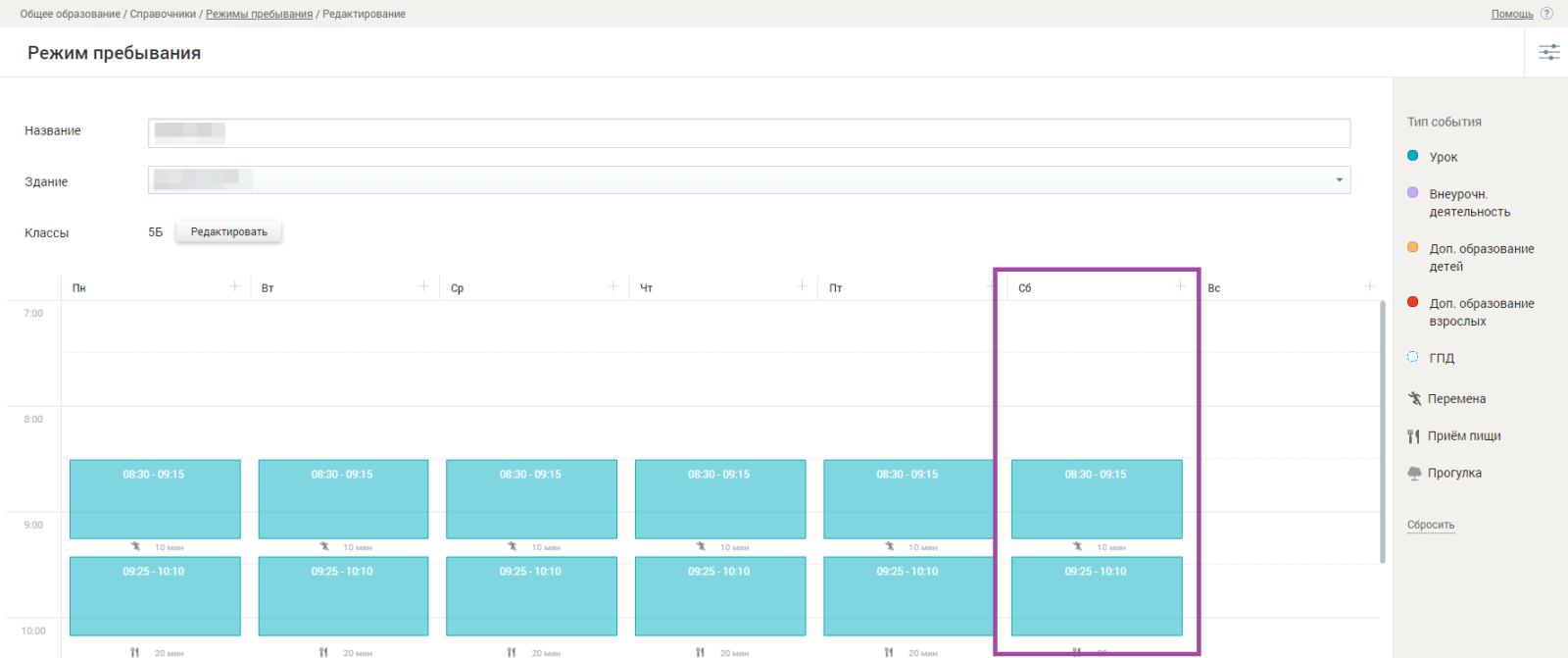
- в разделе «Общее образование → Учебные планы», необходимо выбрать неделю из шести дней, далее нажать на кнопку «Сгенерировать пустой план».

В созданном учебном плане автоматически будет рассчитана предельно допустимая нагрузка, соответствующая нормам СанПиН.
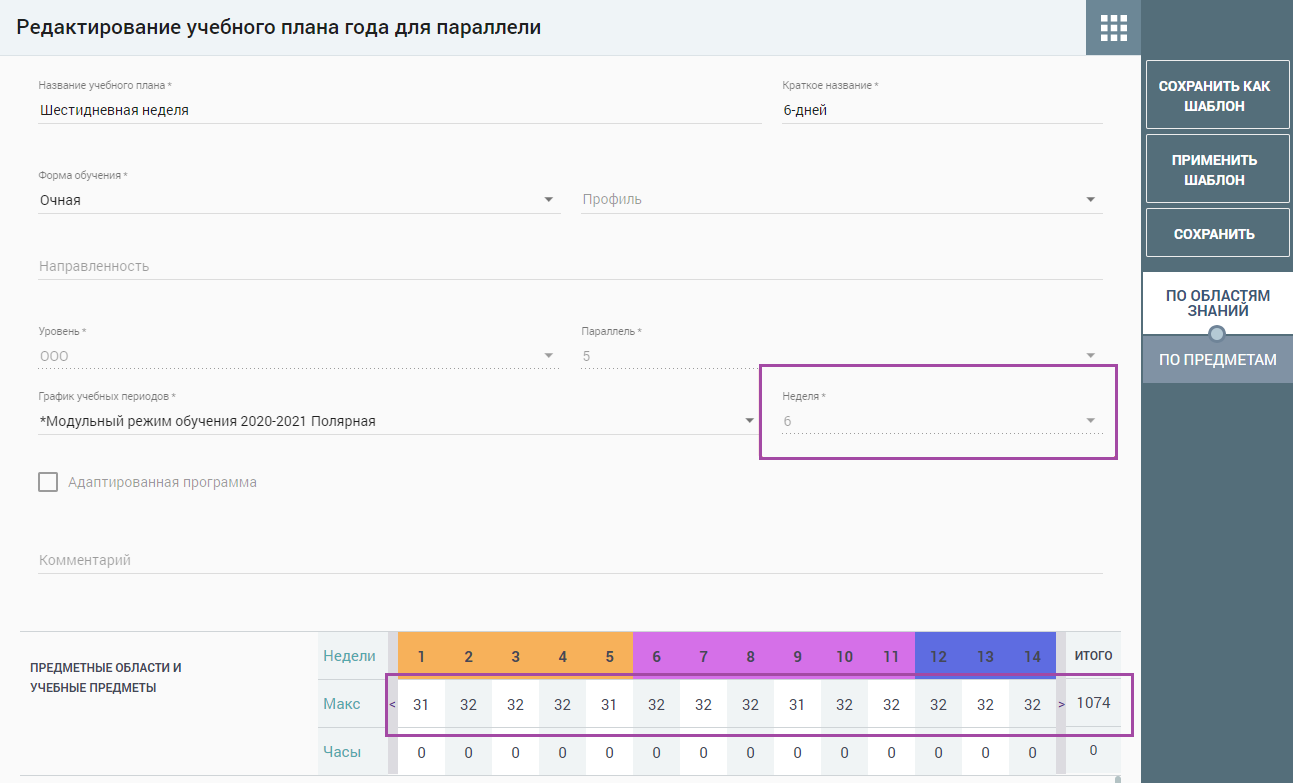
Где получить информацию о нагрузке учителя?
- Журнал
- • 42
Раздел «Плановая нагрузка учителей» помогает просмотреть данные о нагрузке каждого учителя по предметам, параллелям
и конкретным классам.
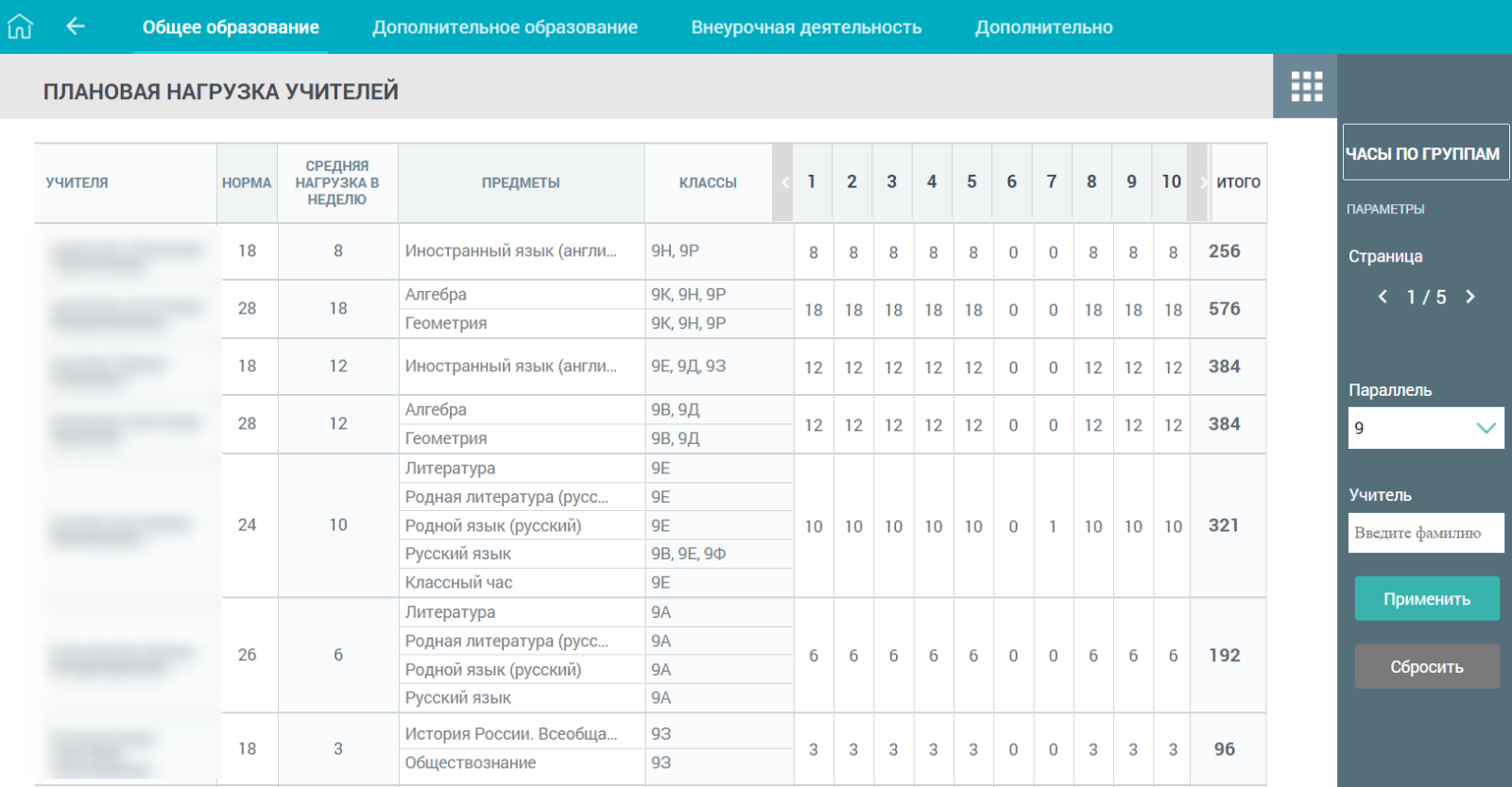
На открывшемся экране вы можете ознакомится с информацией по нагрузке учителей, а именно:
- просмотреть норму, которая была прописана в трудовом договоре и занесена в личную карточку сотрудника;
- посмотреть среднюю нагрузку, которая высчитывается автоматически, после привязки учителя к группе (среднее значение вычисляется относительно тех недель, где у учителя есть нагрузка – недели без нагрузки не учитываются);
- просмотреть предметы, по котором у учителя есть нагрузка;
- просмотреть классы, которые ведёт учитель;
- просмотреть, сколько часов в неделю работает учитель.
Для просмотра информации по конкретному учителю, воспользуйтесь фильтрами справа. В поле «Учитель» начните вводить фамилию и из выпадающего списка выберите нужного учителя.
Для чего используется числовой маркер распределения учеников по группам?
- Журнал
- • 63
Числовой маркер в разделе «Группы, учащиеся» предназначен для сохранения распределения учеников по группам. Распределение учеников по группам фиксируется в соответствии с любым числовым маркером от 1 до 99.
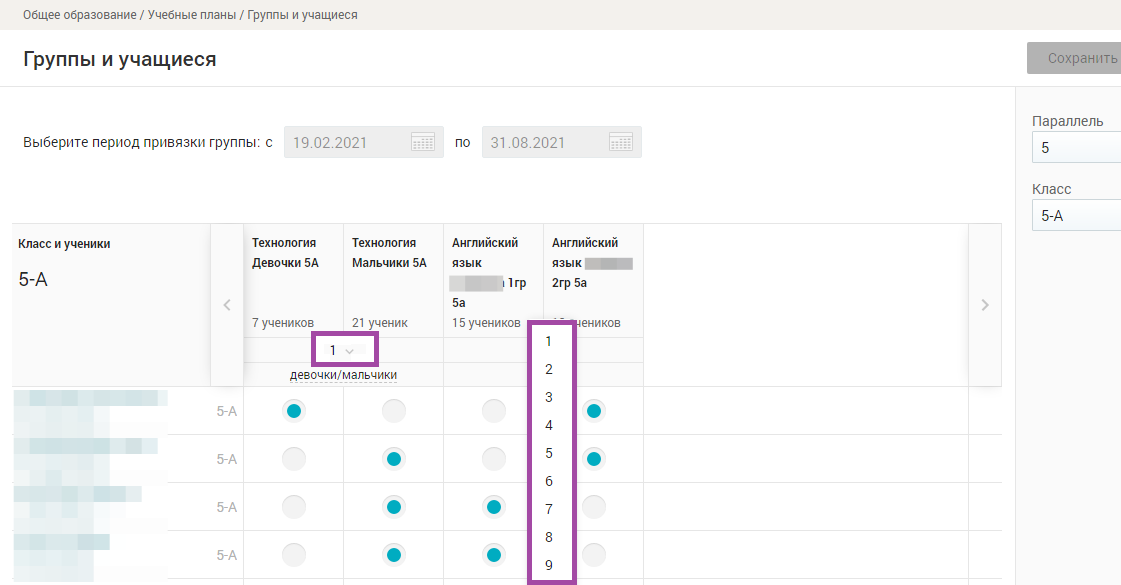
При необходимости в точности повторить распределение учеников для другого предмета, надо выбрать числовое значение маркера у второго предмета, такой же, как у первого предмета.
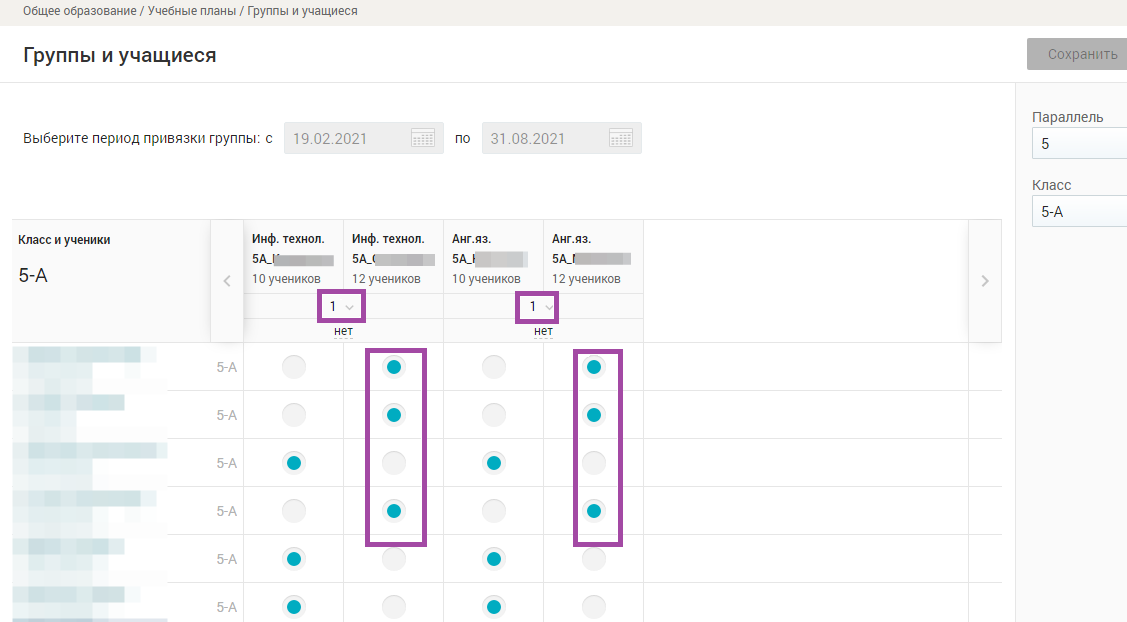
Если количество подгрупп внутри разных предметов не совпадает, то система не позволит использовать одинаковые маркеры для распределения по подгруппам.
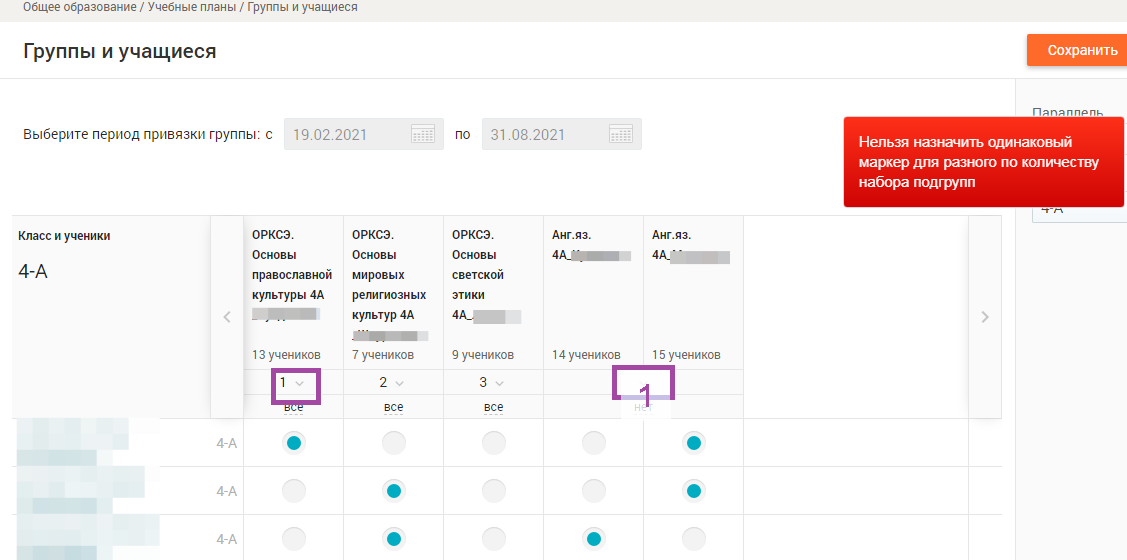
Как реализовать индивидуальный режим пребывания для ученика?
- Журнал
- • 160
Электронный журнал позволяет администратору школы создать один общий режим пребывания для классов, если время начала занятий у них одинаковое. В сегменте времени режима пребывания возможно сочетать разные типы деятельности. Учебное время сочетается с дополнительным образованием и внеурочной деятельностью.
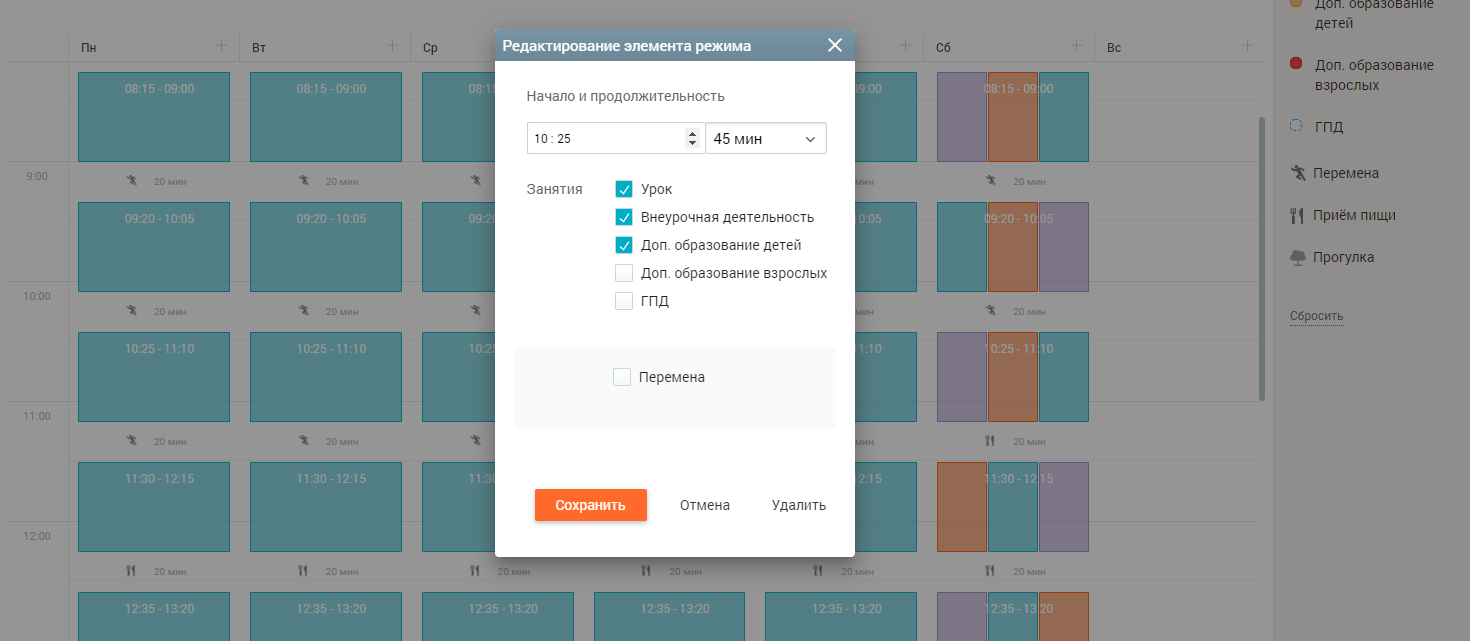
Если необходим индивидуальный режим пребывания для учащегося, у которого время начала занятий отличается от класса, то этот режим возможно сделать только для класса. То есть ученик должен быть в отдельном классе или выделен на надомное обучение. При выделении на надомное обучение сформируется виртуальный класс. К виртуальному классу надомника возможно привязать индивидуальный режим пребывания.
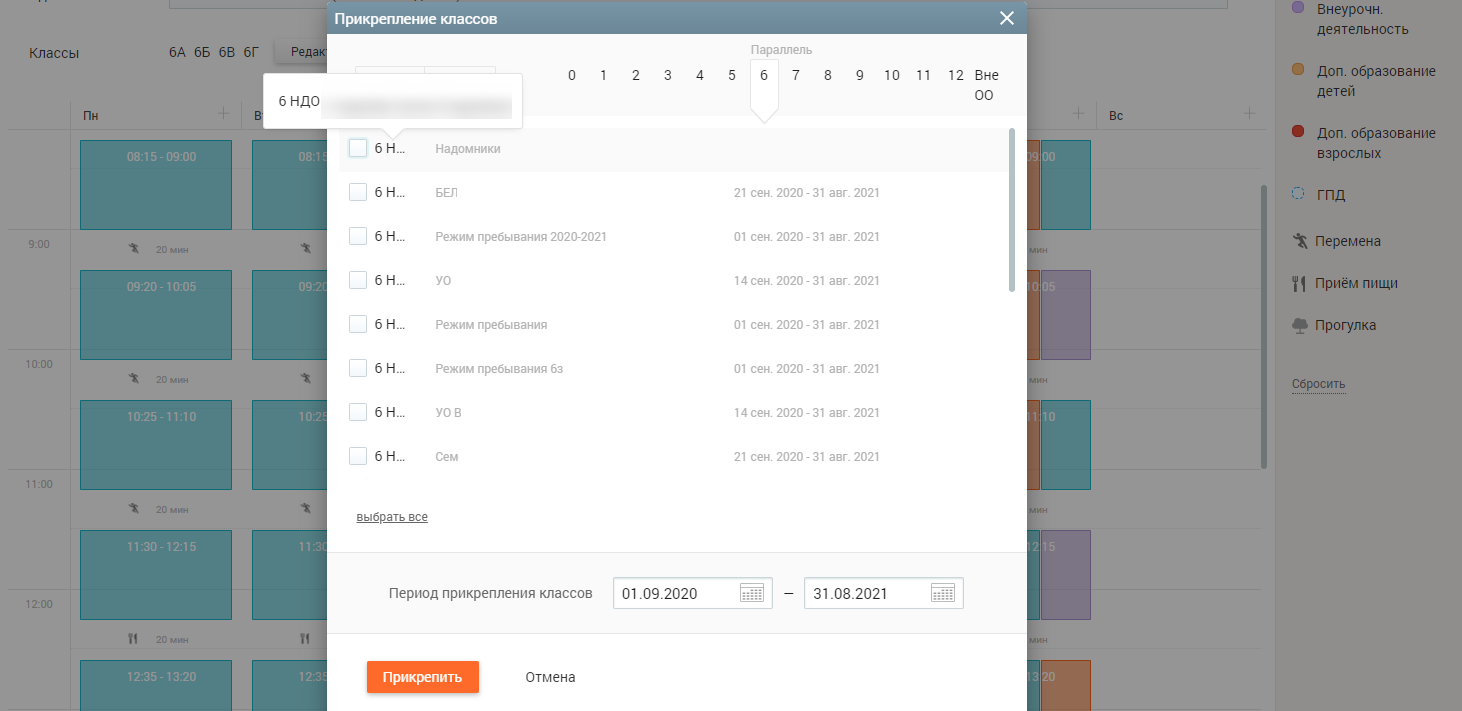
Как настроить периоды промежуточной аттестации перед началом учебного года?
- Журнал
- • 593
Периоды промежуточной аттестации может настроить пользователь с ролью «Администратор школы», «Завуч», «Директор».
Для настройки в главном системном меню необходимо перейти в раздел «Общее образование → Справочники → Периоды промежуточной аттестации». В разделе «Формы аттестации» необходимо настроить периоды. Система позволяет установить следующие периоды промежуточной аттестации:
- по темам из КТП учителя (М);
- по учебным периодам из календарного учебного графика (П);
- произвольные периоды, установленные в образовательной организации.
Для того чтобы установить промежуточную аттестацию по тематическому содержанию из КТП необходимо:
- В правом функциональном меню определить параллель, для которой будет произведена настройка.
- Нажать кнопку «По модулям для всей параллели».
- Выполнить сохранение.
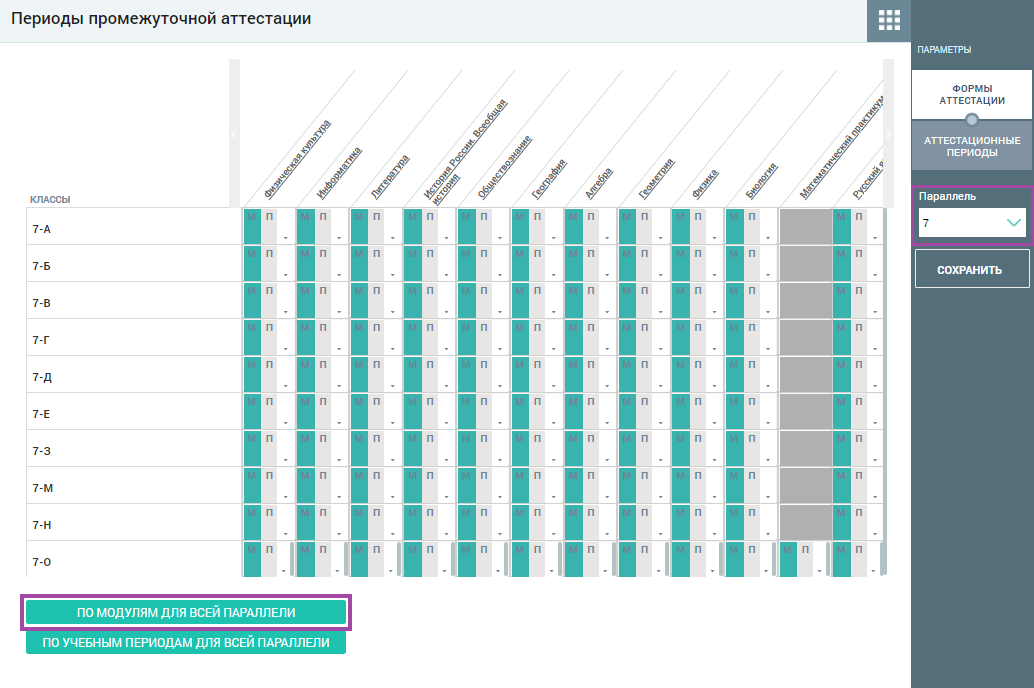
Для того чтобы установить промежуточную аттестацию по учебным периодам из календарного учебного графика, необходимо:
- В правом функциональном меню определить параллель, для которой будет произведена настройка;
- Нажать кнопку «По учебным периодам для всей параллели».
- Выполнить сохранение.
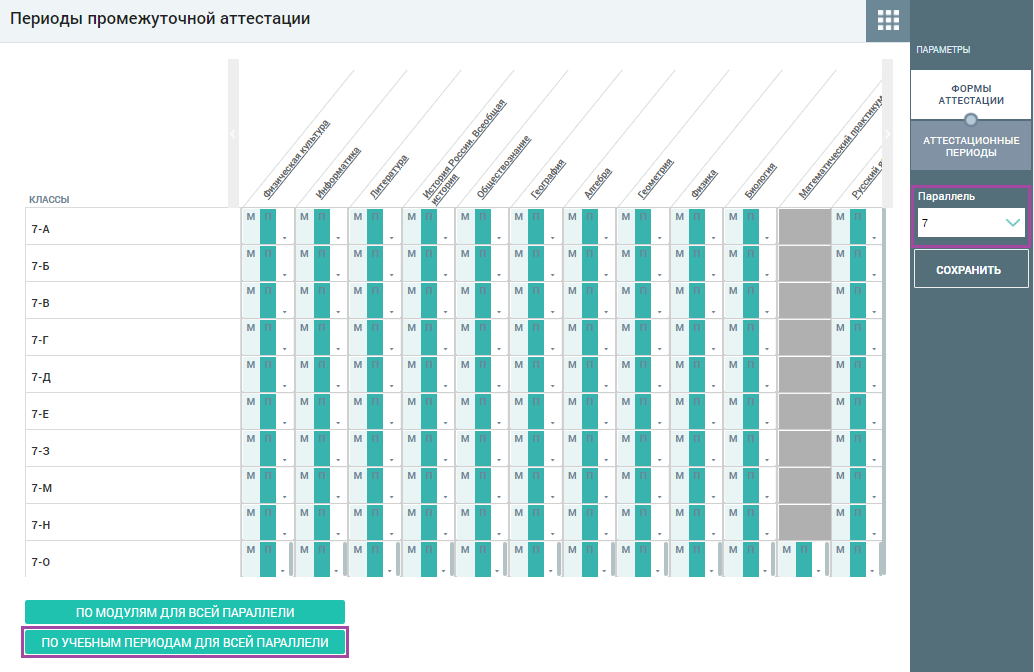
Если вам необходимо настроить иной вариант, то необходимо выбрать соответствующий график промежуточной аттестации вашей образовательной организации.
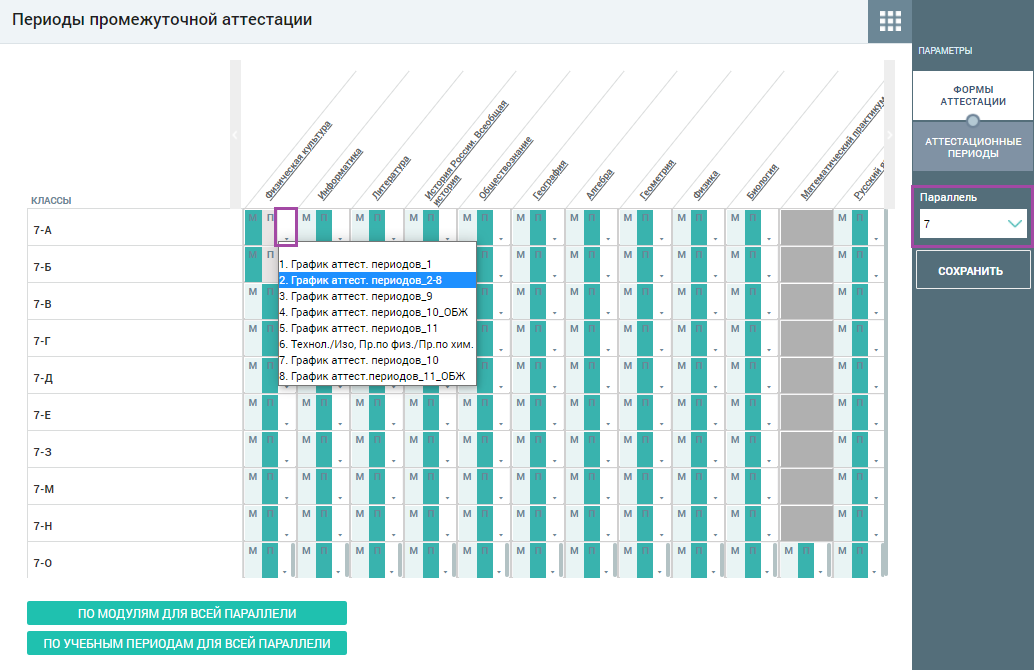
В правом функциональном меню нажмите «Аттестационные периоды». Экран «Аттестационные периоды» позволяет внести в систему произвольный график промежуточной аттестации. Чтобы добавить график, нажмите кнопку «Добавить график аттестационных периодов». Появится таблица-конструктор для создания графика промежуточной аттестации.
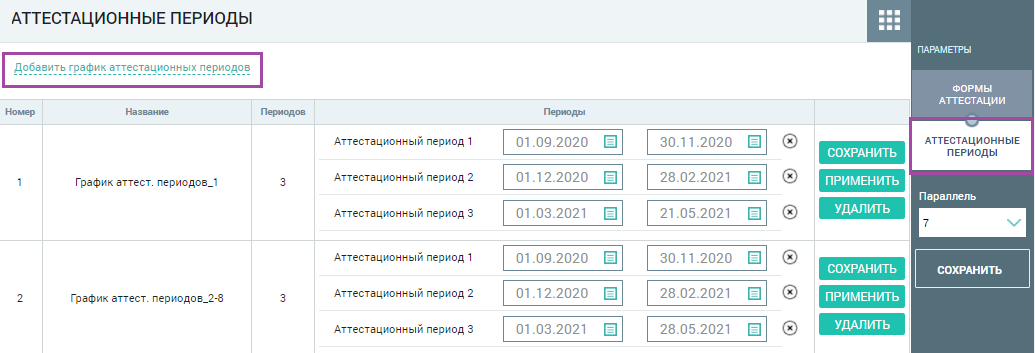
- Присвойте название графику промежуточной аттестации, столбец «Название».
- Определите количество аттестационных периодов.
- Присвойте название аттестационным периодам.
- Укажите сроки продолжительности каждого периода.
Важно! Система позволит сохранить график промежуточной аттестации при условии корректного заполнения таблицы-конструктора. Если кнопка «Сохранить» не активна, проверьте периоды промежуточной аттестации на предмет пересечения.
Созданный график промежуточной аттестации можно применить к параллели. В правом функциональном меню выберите параллель и нажмите на кнопку «Применить» у необходимого графика промежуточной аттестации.
Периоды промежуточной аттестации можно настроить не только по параллели, но и по предмету класса. На экране «Формы аттестации» на пересечении класса и названия предмета определите периоды промежуточной аттестации. Сохраните выполненные настройки.
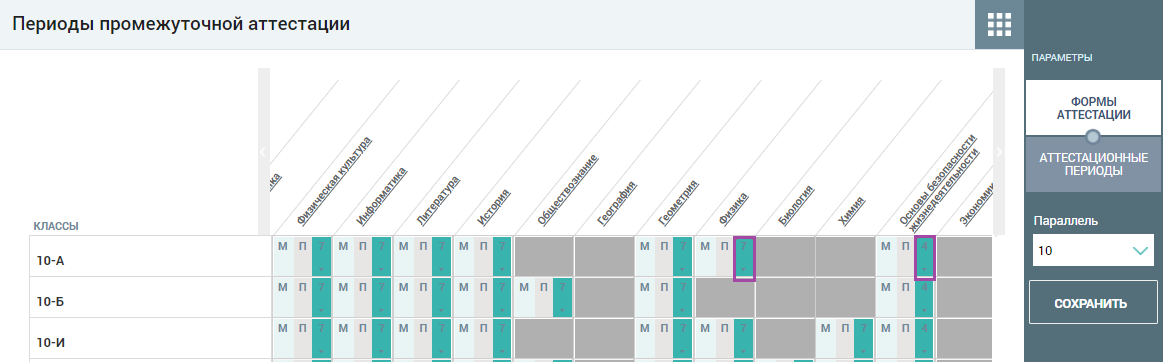
Как оформить режим пребывания в первом классе, если в течение учебного года изменяется время продолжительности занятий?
- Журнал
- • 15
В первом классе продолжительность уроков в первом полугодии отличается от продолжительности уроков во втором полугодии. Необходимо создать минимум два режима пребывания (можно создать три режима пребывания в соответствии с периодами адаптации первоклассников).
Первый режим пребывания создается на 5 уроков продолжительностью 35 минут каждый, второй режим пребывания создается на 5 уроков продолжительностью 40 минут.
После создания режимов пребывания необходимо перейти в раздел «Общее образование → Справочники → Режим пребывания» выбрав в верхнем фильтре отображение «Классы» и боковом – «Параллель» 1.

Наведите курсор к строке, где отображается нужный класс. Нажмите на значок «+» и в выпадающем окне отметьте маркером нужные режимы пребывания. Укажите периоды действия выбранных режимов. Нажмите на кнопку «Прикрепить».
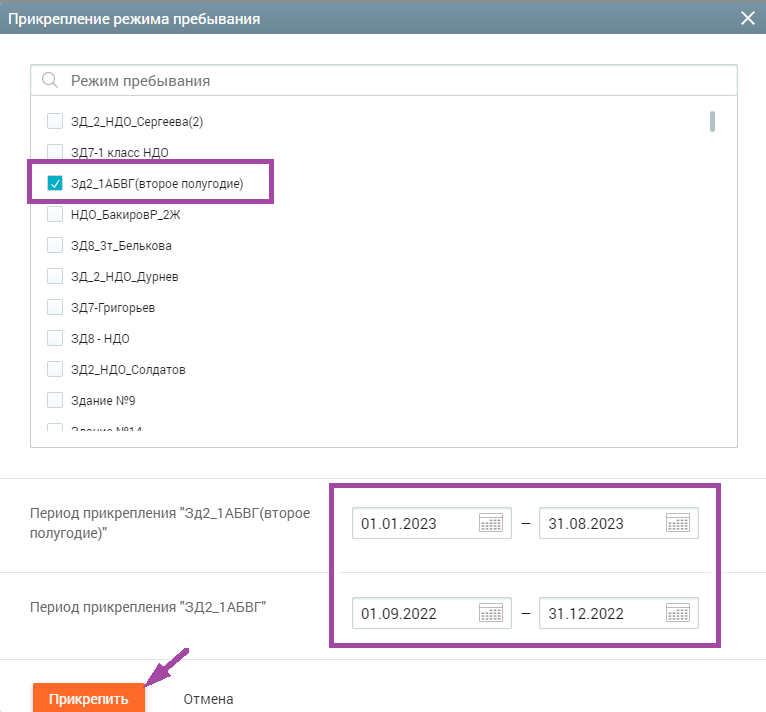
Прикрепленные режимы пребывания отобразятся в разделе «Режимы пребывания» в соответствии с выставленными периодами действия.

В случае, если в локальном акте образовательной организации прописано наличие трех режимов пребывания в соответствии с периодами адаптации первоклассников, отраженных в СанПиН, то прикрепление происходит по аналогичному алгоритму.
Как оформить режим пребывания при обучении детей на дому?
- Журнал
- • 107
Дети, которые по состоянию здоровья не могут посещать образовательные учреждения обучение проходят на дому.
При оформлении надомного обучения ребенок попадает в виртуальный класс.
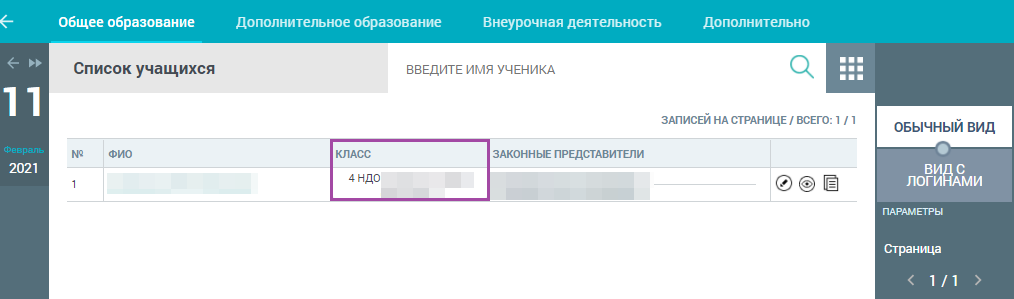
Ученику, обучающемуся на надомном обучении необходимо создать индивидуальный режим пребывания, учитывающий индивидуальные сроки периода надомного обучения и индивидуального времени проведения занятий.
Прикрепление режима пребывания производится в разделе «Общее образование → Справочники → Режимы пребывания».
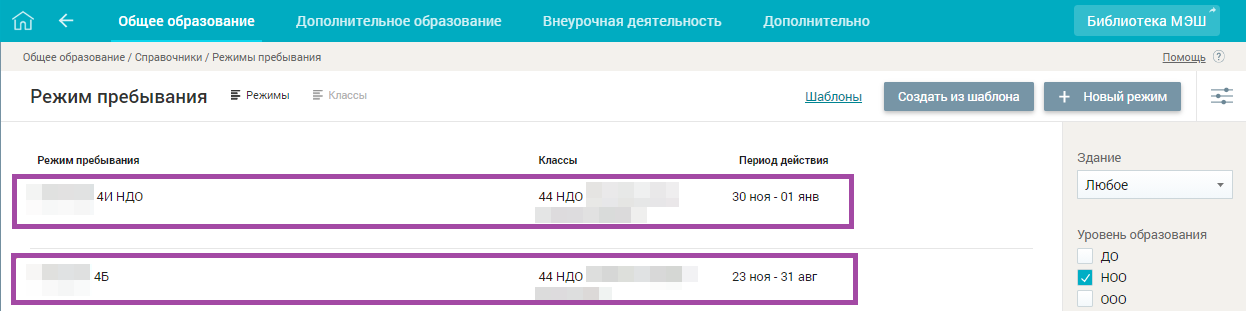
При создании режима пребывания надомного обучения необходимо заложить, как можно больше возможностей проведения уроков, в том числе во второй половине дня, для формирования более гибкого расписания ребенка.
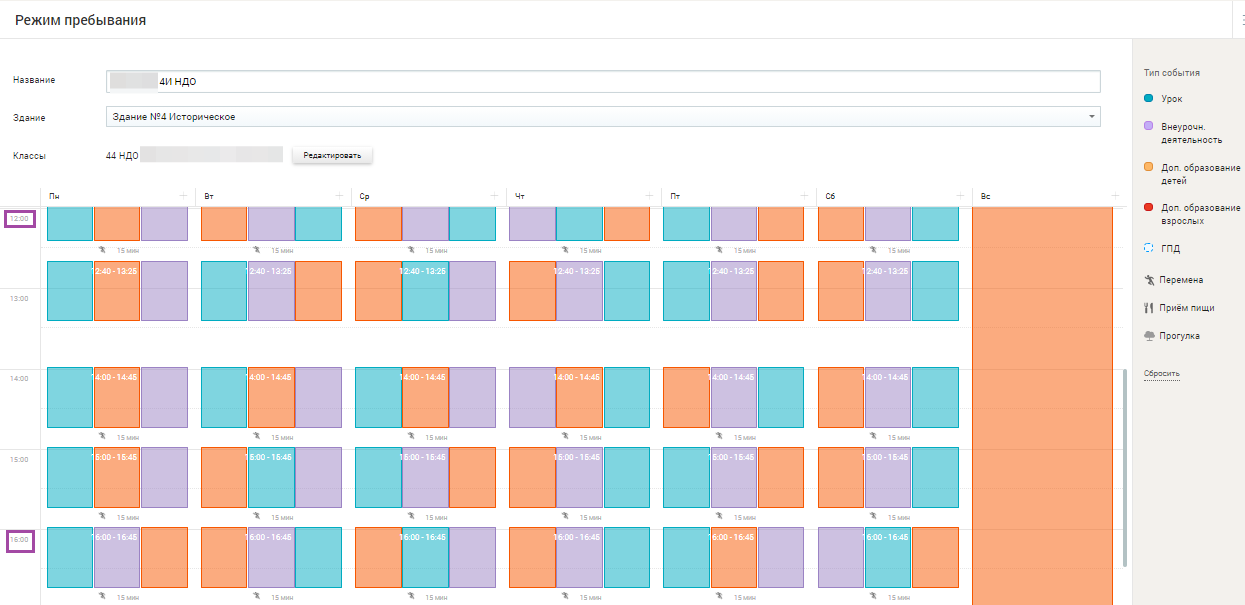
Как удалить ошибочно привязанный учебный план?
- Журнал
- • 59
В образовательной организации возникают ситуации, когда необходимо удалить ошибочно привязанный к ученику учебный план. При попытке удалить некорректно добавленную ранее привязку к учебному плану появляется системное сообщение о невозможности удаления последней привязки в классе.
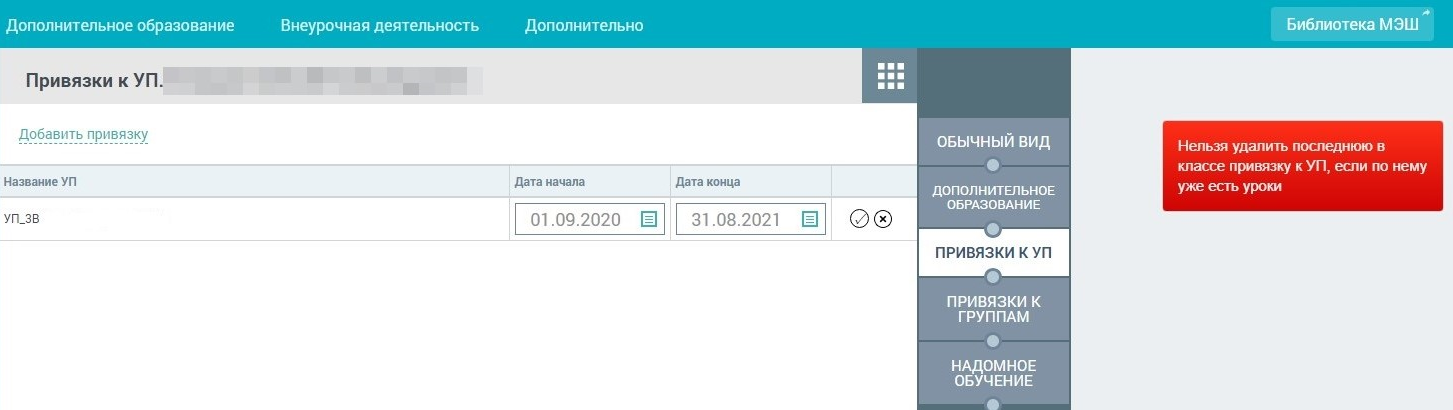
Данное сообщение появляется, если учащийся был привязан к новому учебному плану до того, как перевод в другой класс отобразился в электронном журнале.
Администратору школы необходимо проверить привязанные учебные планы к группам по всем предметам учебного плана в разделе «Общее образование → Учебные планы → Группы по предмету». После удаления из групп по предметам лишних учебных планов, станет возможным удалить привязку к учебному плану у ученика в личной карточке в разделе «Привязки к УП».
Привязку к учебному плану нового класса необходимо сделать после того, как учащийся в справочнике «Контингент» появится в списке нового класса.
Если не было перевода ученика из класса в класс, то решить задачу можно удалением всех привязок к группам в личной карточке ученика и повторной привязкой к учебным планам. При этом необходимо учитывать, что при удалении привязок к группам удаляется вся информация по ученику в этих группах, а именно все оценки, выполненные домашние задания, отметки об отсутствии.
Количество часов у учителя в разделе «Группы, учителя, часы» не соответствует запланированному в учебном плане. Что делать?
- Журнал
- • 24
Есть ситуация, когда в разделе «Группы, учителя, часы» часы по группам не соответствуют часам, которые указаны в учебном плане.
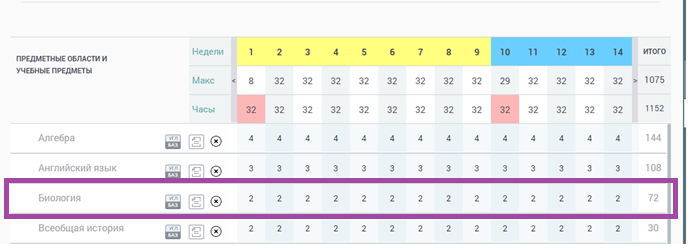
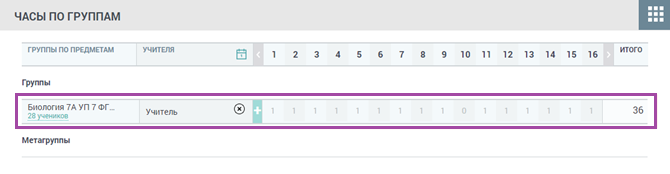
Такое может произойти, когда в учебный план были внесены изменения, после того как на группы были назначены учителя. Чтобы это исправить, необходимо в разделе «Группы, учителя, часы» убрать учителя с «проблемного» предмета и сохранить изменения.
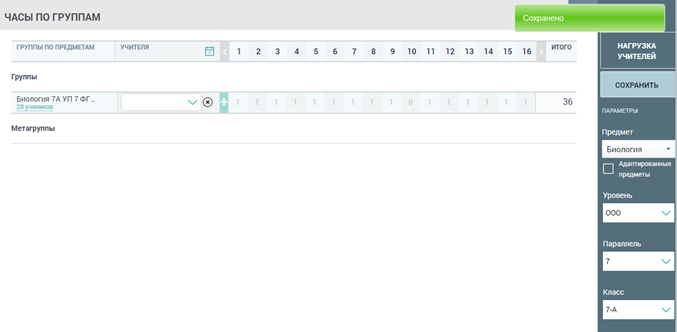
Затем обновить страницу клавишами CTRL+F5, заново привязать учителя и сохранить.
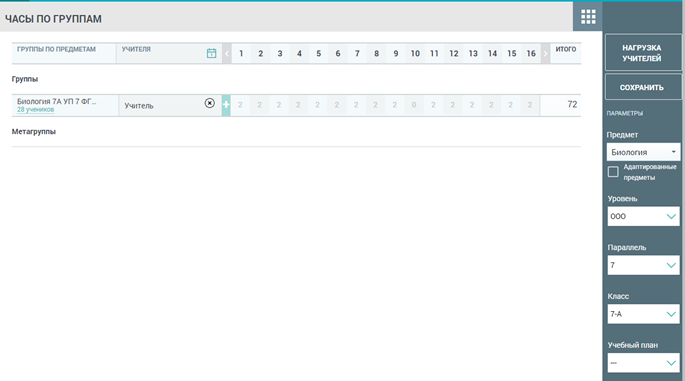
После данных действий часы из учебного плана подтянутся на группы в разделе «Группы, учителя, часы».
Могут ли уроки проходить в здании другой школы (другой организации, музее и др.)?
- Журнал
- • 20
Образовательная программа может быть реализована с использованием ресурсов нескольких организаций. Такая форма реализации образовательной программы называется сетевой. Например, в учебном плане присутствует дисциплина, для изучения которой у образовательной организации нет соответствующих ресурсов – кадровых или материально-технических. Образовательная организация может передать часть нагрузки в другую образовательную организацию, которая располагает необходимыми ресурсами.
В разделе «Справочник → Здания, кабинеты, места» образовательная организация может ознакомиться с предложенными общегородскими площадками и ЦГУ для последующего добавления здания к уроку в расписании.
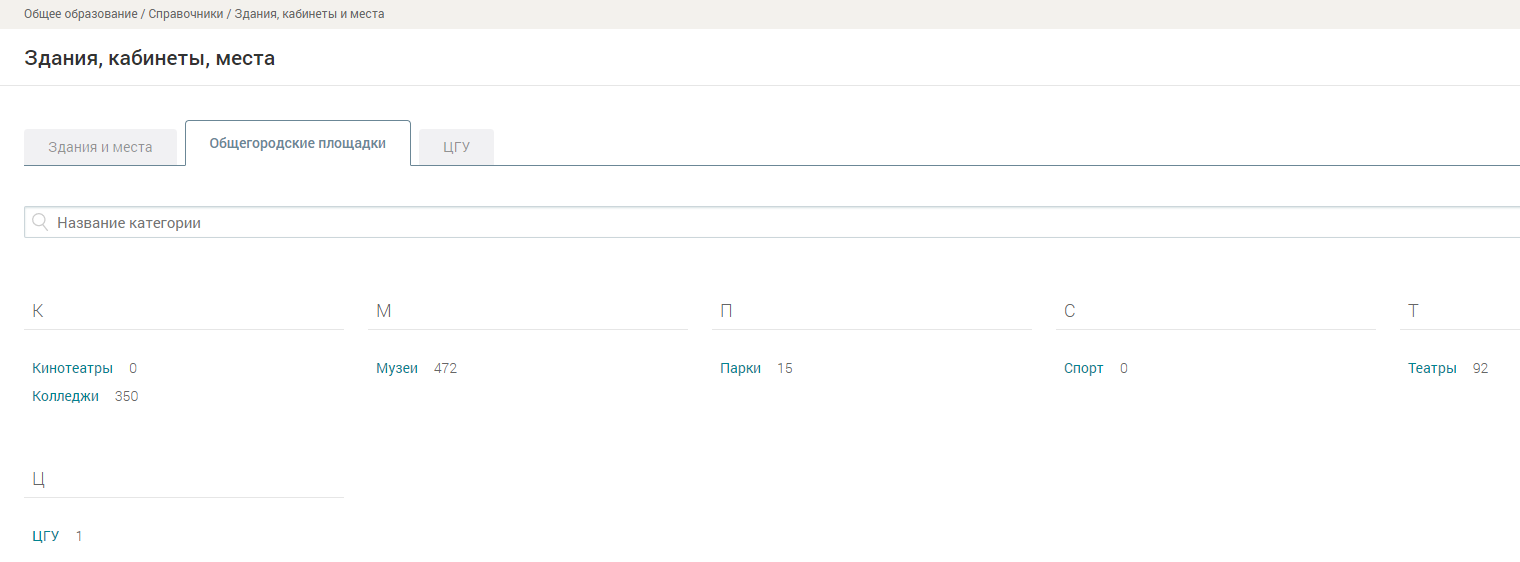
Для более полноценного поиска можно воспользоваться фильтрами справа.
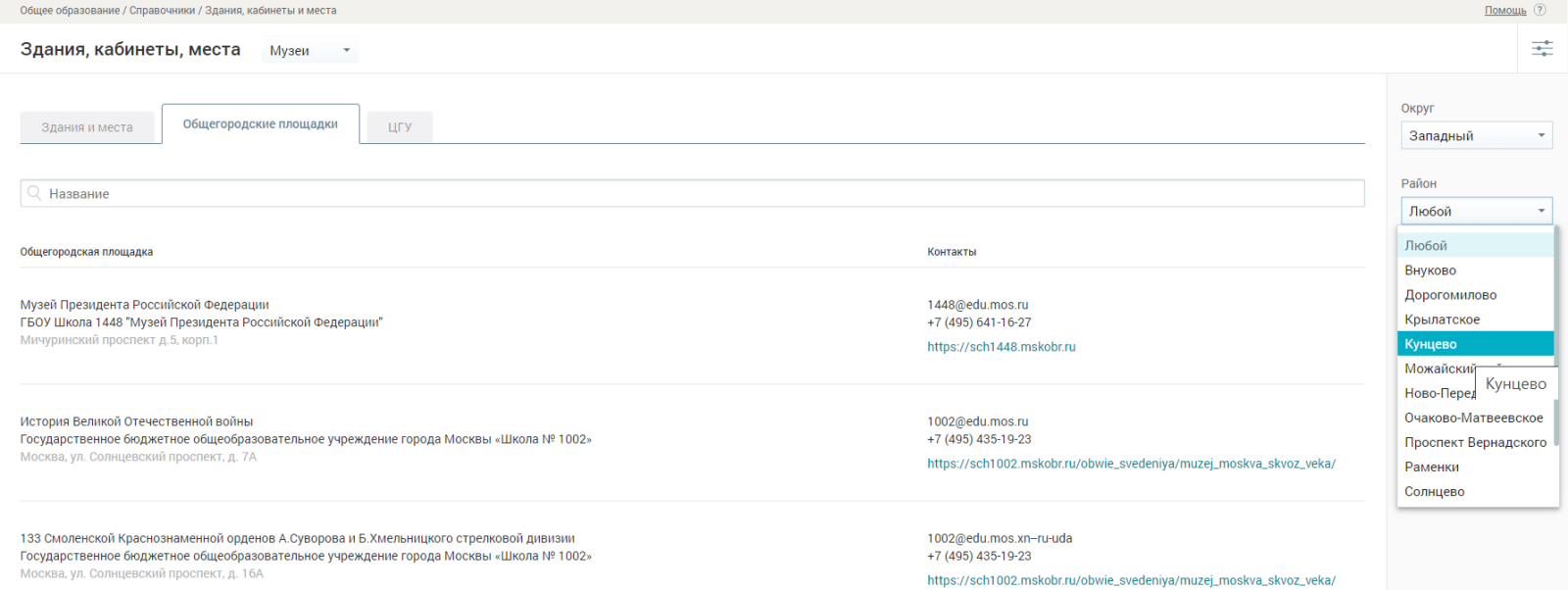
Также в разделе «Справочник → Здания, кабинеты, места» образовательная организация может самостоятельно добавить здание или место, в котором будет проходить образовательный процесс.
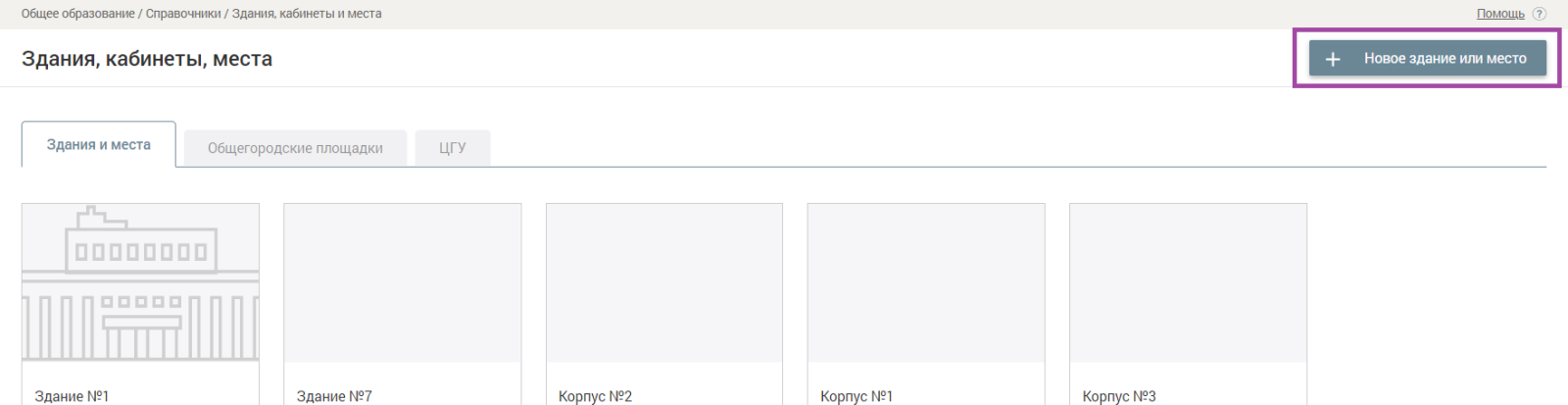
При добавлении здания необходимо добавить название, адрес объекта, указать дополнительные характеристики, а также указать уровень образования. При необходимости отметить добавленное здание является территорией организации или нет.
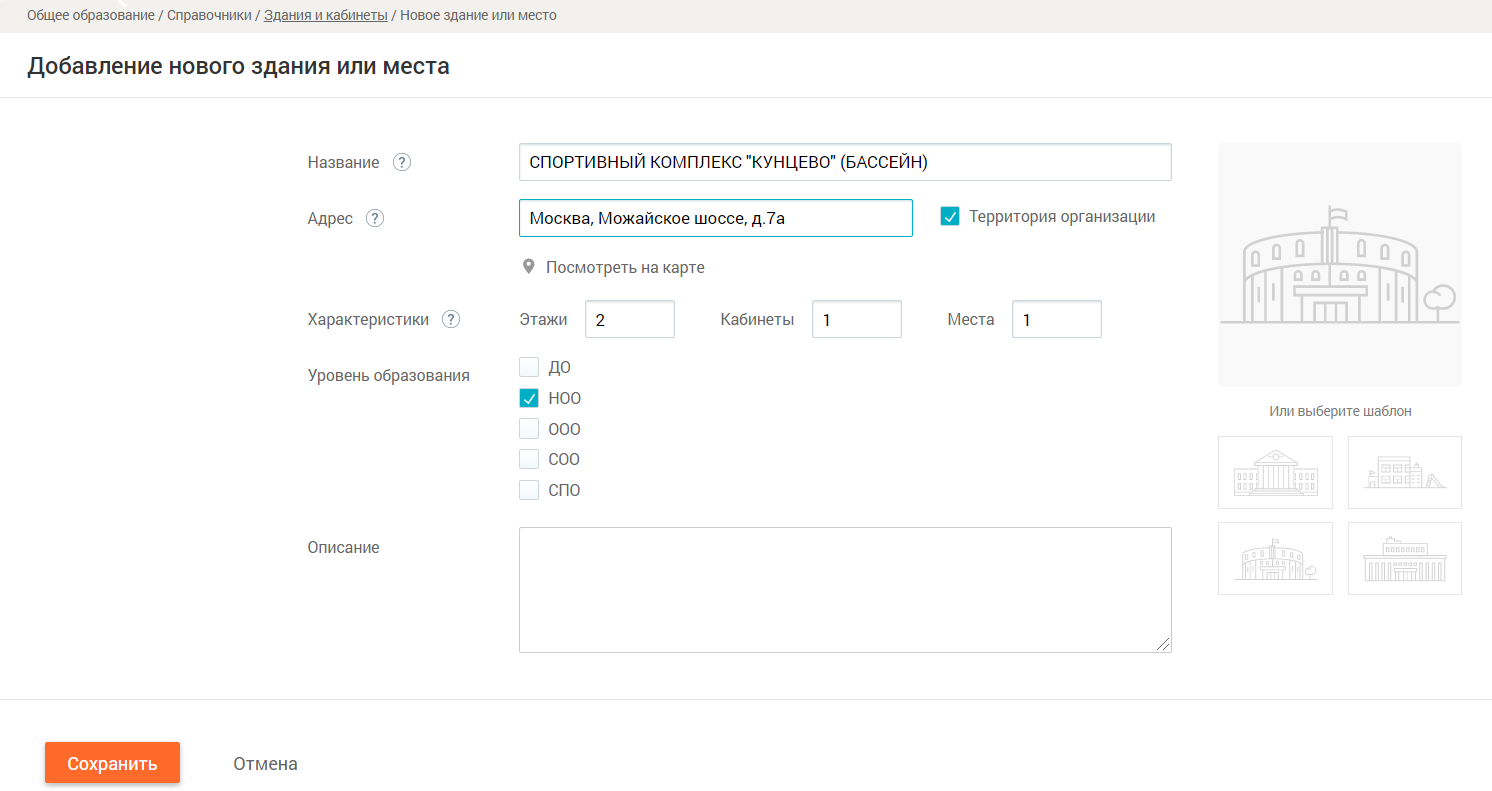
В созданном здании можно добавить кабинеты, а также учителей, работающих в здании. После завершения ввода здания и добавления его в карточку учителя можно в расписании на группу по предмету его добавить.
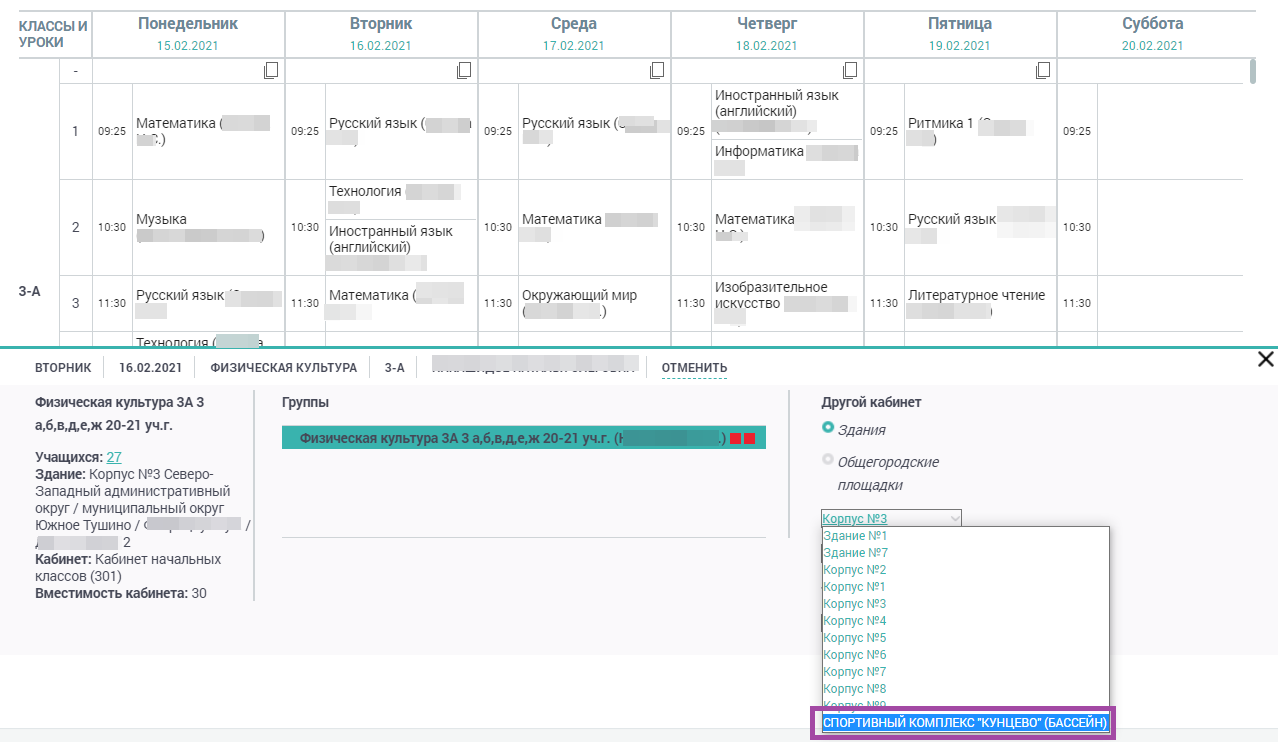
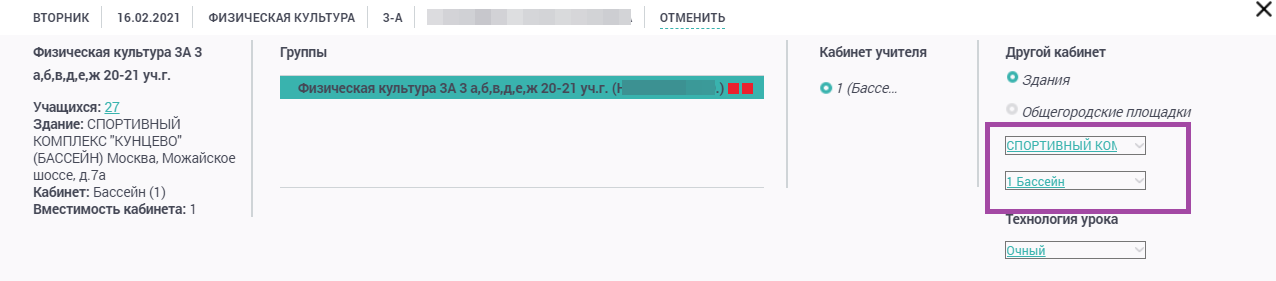
Если в расписании на группу по предмету требуется добавить здание общегородской площадки, то необходимо отметить маркер «Общегородские площадки».

В дневнике обучающегося и родителя будет отображен урок с добавленным зданием в расписании.
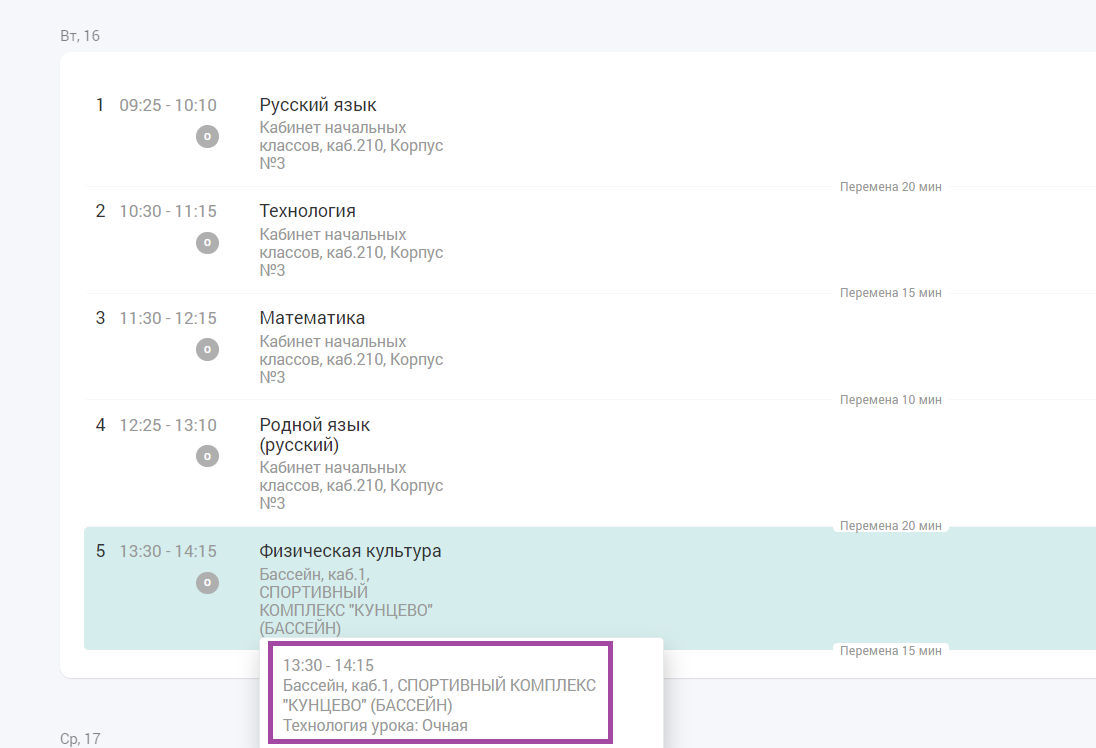
Можно ли в электронном журнале посмотреть в каких классах учитель ведет уроки?
- Журнал
- • 38
В образовательной организации периодически возникает необходимость просмотреть нагрузку учителей. Электронный журнал позволяет посмотреть нагрузку каждого учителя в классе в соответствии с предметом по параллелям.
Для того чтобы посмотреть нагрузку учителя необходимо войти в раздел «Общее образование → Учебные планы → Плановая нагрузка учителей», выбрать в правом вертикальном меню параллель, фамилию учителя и нажать «Применить». В электронном журнале открывается страница, которая покажет нагрузку учителя в выбранной параллели в соответствии с предметами и классами.
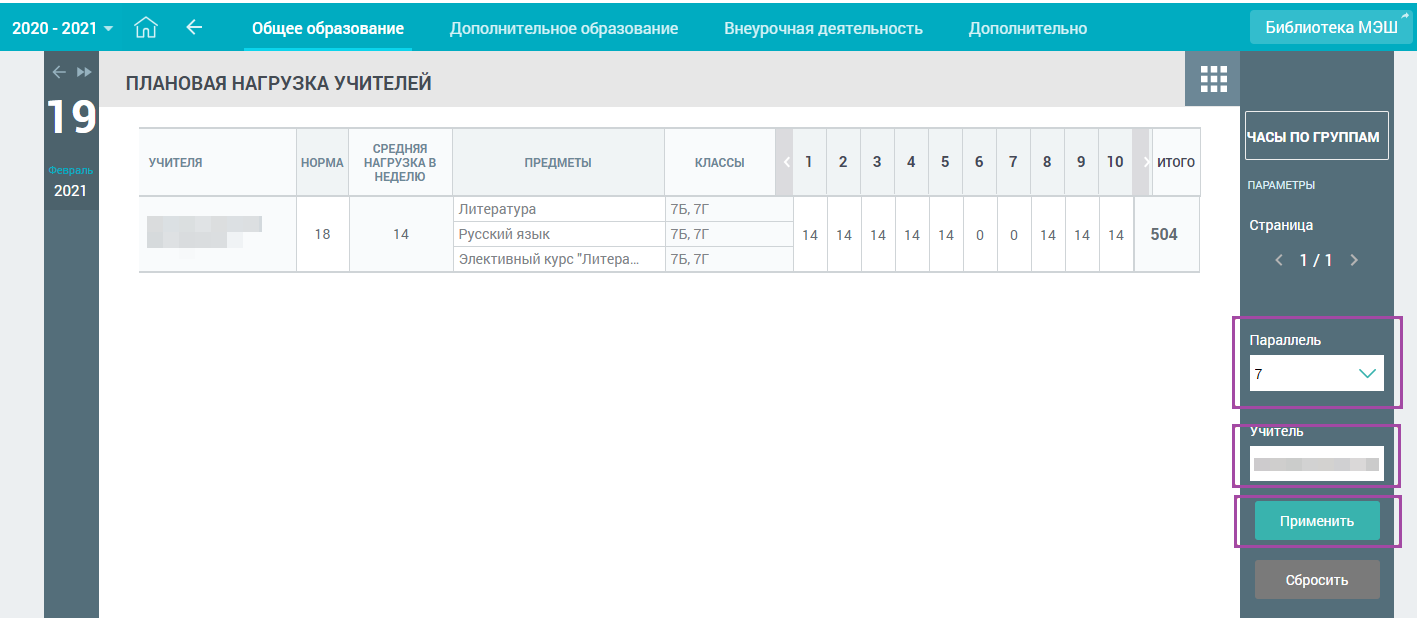
Также, в случае, если необходимо просмотреть в каком классе, кабинете учитель проводит урок в данный момент времени, то можно воспользоваться функционалом расширенной выгрузки расписания. Для этого необходимо перейти во вкладку «Общее образование → Расписание → Расписание на год» и выбрать «Расширенная выгрузка расписания»

На открывшейся странице в фильтрах выбираем какое конкретно расписание нас интересует, выбрав значение фильтра «педагогов» и временной интервал.
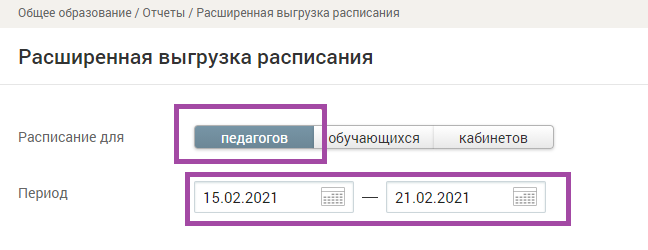
Также можно выбрать конкретный предмет и отметить учителя, расписание которого нам необходимо просмотреть на заданном диапазоне дат и затем нажимаем «Выгрузить в xlsx»
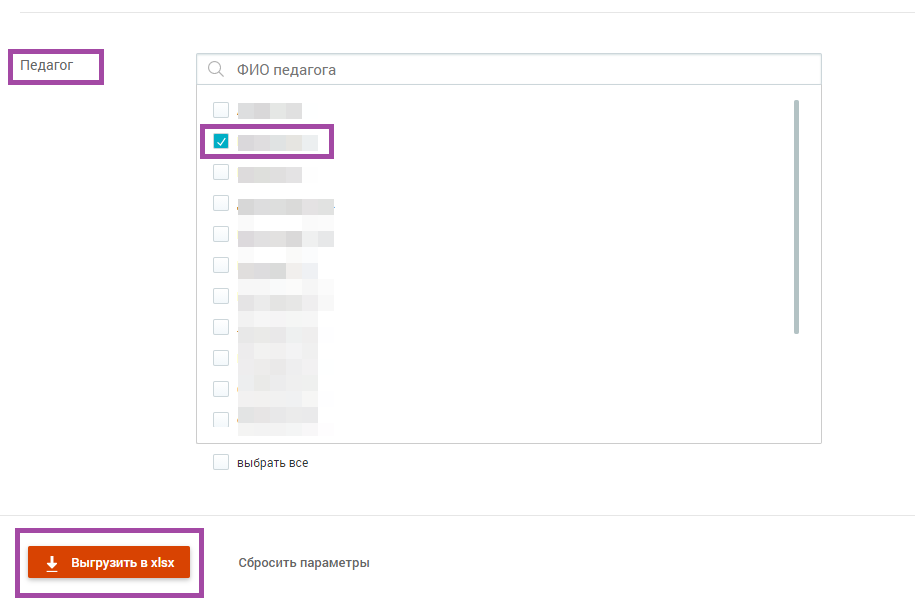
Расписание выгрузится в файл с расширением .xlsx, в котором по дням недели будет отображаться расписание учителя по классам и кабинетам.
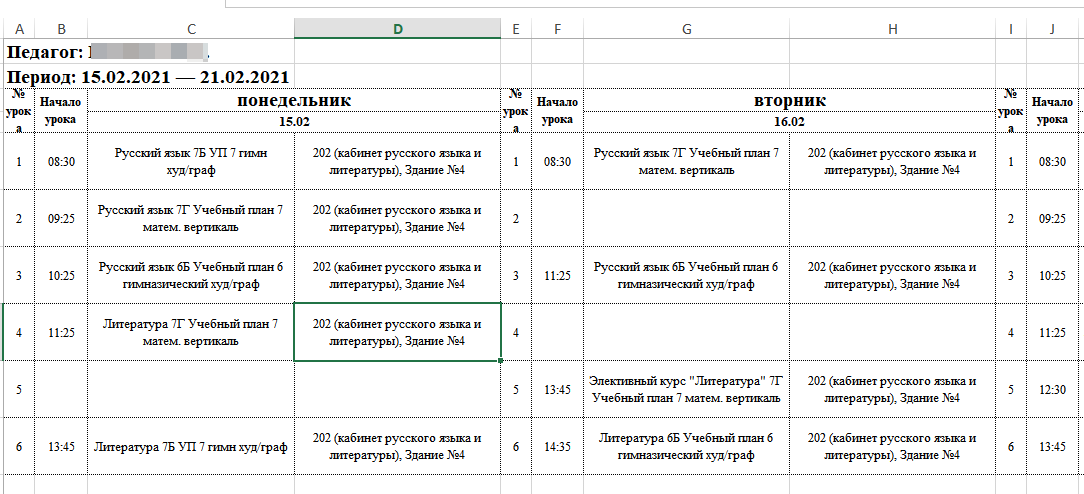
Мониторинг нераспределённых часов учебного плана в расписании класса/группы
- Журнал
- • 25
Для просмотра расписания классов, где имеются нераспределённые уроки, предусмотренные учебным планом за текущую и следующую неделю, можно воспользоваться разделом «Требует решения» → «Некорректно составленное расписание». Данный раздел доступен пользователям с ролями «Директор» и «Завуч».
В данный раздел попадает информация о классах, в расписании которых имеются нераспределённые уроки, предусмотренные учебным планом за текущую и следующую неделю. Счётчик отражает количество таких классов.
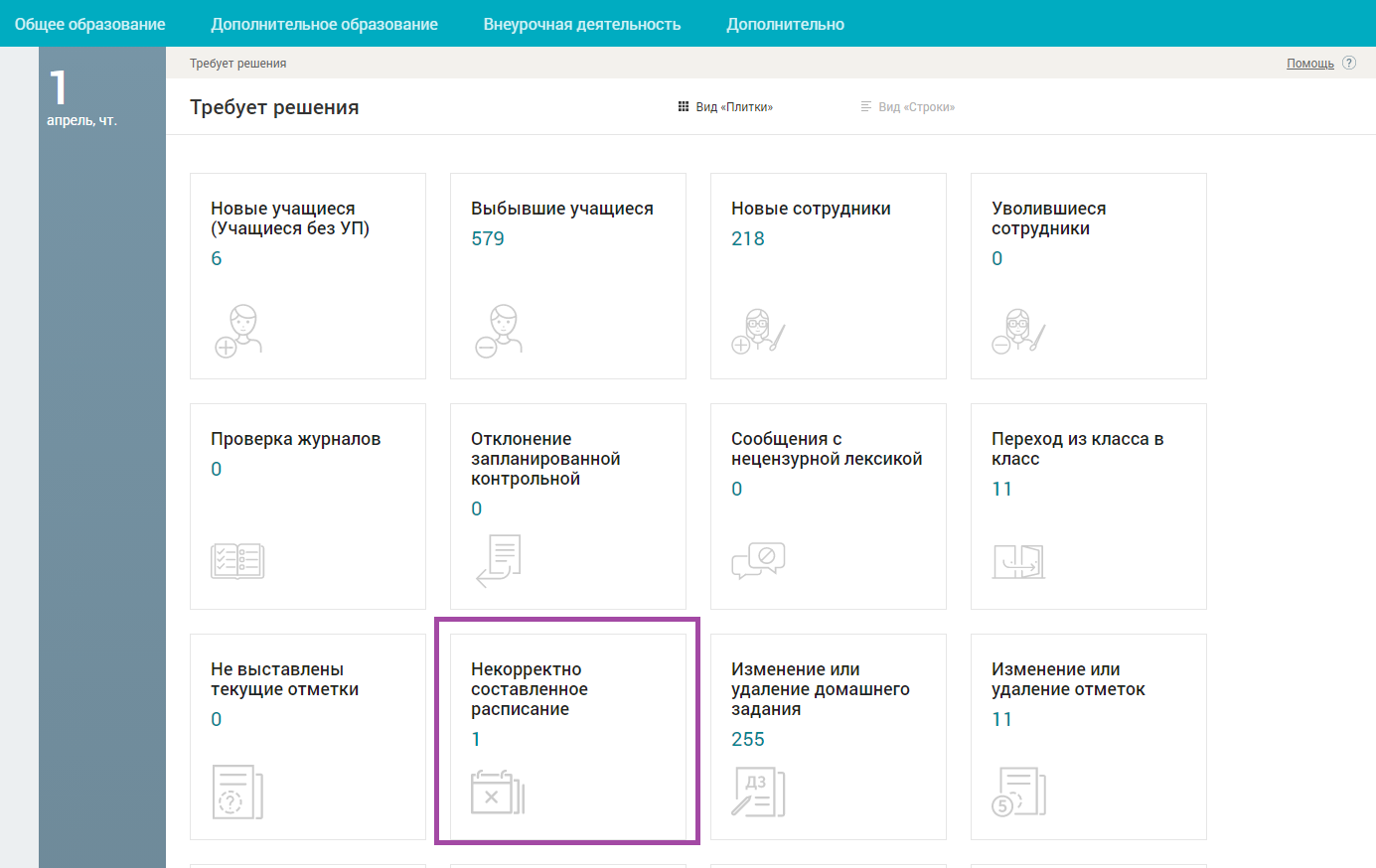
Расписание уроков наряду с учебным планом и рабочими программами является основным документом, регламентирующим организацию учебного процесса в образовательной организации.
Расписание уроков должно составляться в точном соответствии с утверждёнными учебными планами на конкретный учебный год.
Данное уведомление помогает своевременно выявить нераспределённые группы по предмету и добавить их в расписание класса. Рекомендуется обращаться к данному виду уведомлений перед копированием расписания на учебный период, чтобы не допустить повторяющихся ошибок.
Полное расписание должно быть на первый учебный день учебного периода!
Данный раздел является одним из критериев проверки соответствия часов учебного плана расписанию.
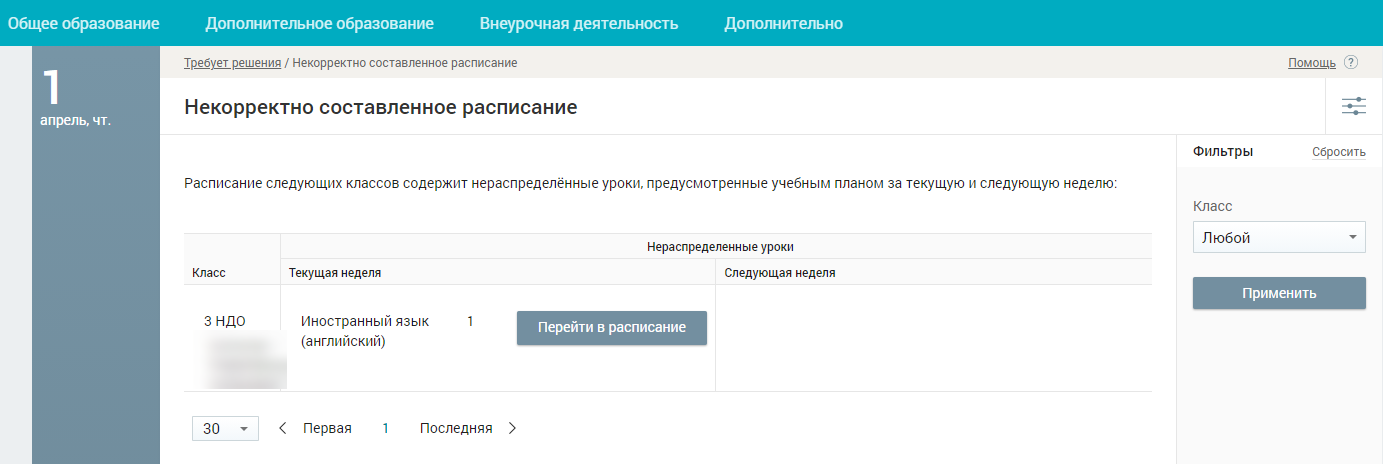
Как найти свободные (незадействованные) кабинеты?
- Журнал
- • 30
Основная образовательная программа включает в себя условия реализации: кадровые, финансово-экономические, материально-технические, психолого-педагогические, информационно-методические. Если в образовательной организации есть незадействованные кабинеты, вероятна ситуация того, что ресурсы образовательной организации и возможности реализации основной образовательной программы используются не по максимуму. Определить наличие свободных кабинетов возможно в отчёте «Занятость кабинетов».
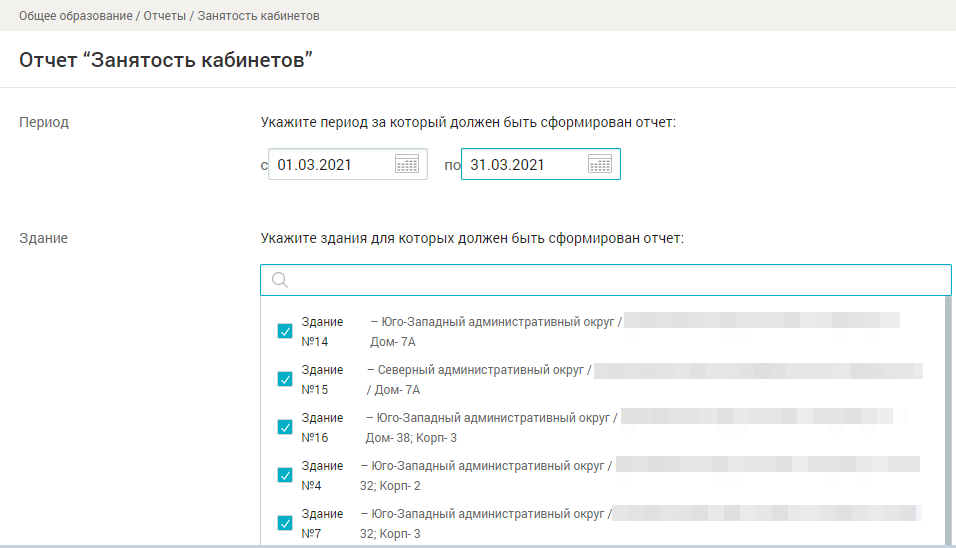
Расчёт фактической занятости производится по каждому кабинету справочника «Здания, кабинеты, места». Учитываются занятия учебные, внеурочной деятельности, дополнительного образования, работа групп продлённого дня, занятия взрослых, завтраки, обеды, перерывы между занятиями и санитарные перерывы. Процент занятости показывает отношение фактической занятости по расписанию уроков к максимально возможному количеству времени занятости кабинета. Необходимо учитывать, что корректность отчёта зависит от корректности внесения кабинетов в расписание образовательной организации по всем разделам горизонтального функционального меню.
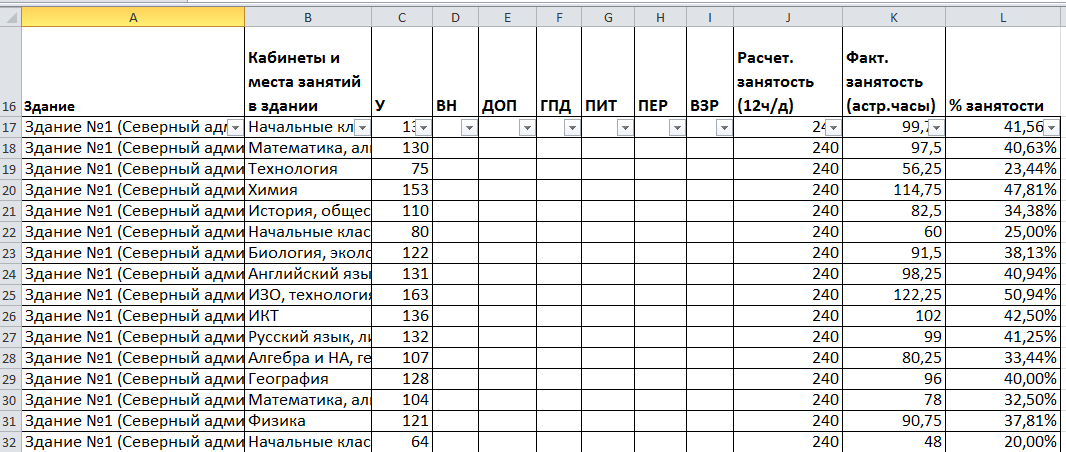
Данные, полученные из отчёта «Занятость кабинетов» могут быть использованы администрацией образовательной организации для перераспределения фактической занятости кабинетов.
Почему не выбирается учитель для назначения на группу?
- Журнал
- • 12
У администратора школы может возникнуть ситуация, когда в разделе «Группы, учителя, часы» при назначении на группу в выпадающем списке отсутствует необходимый учитель.
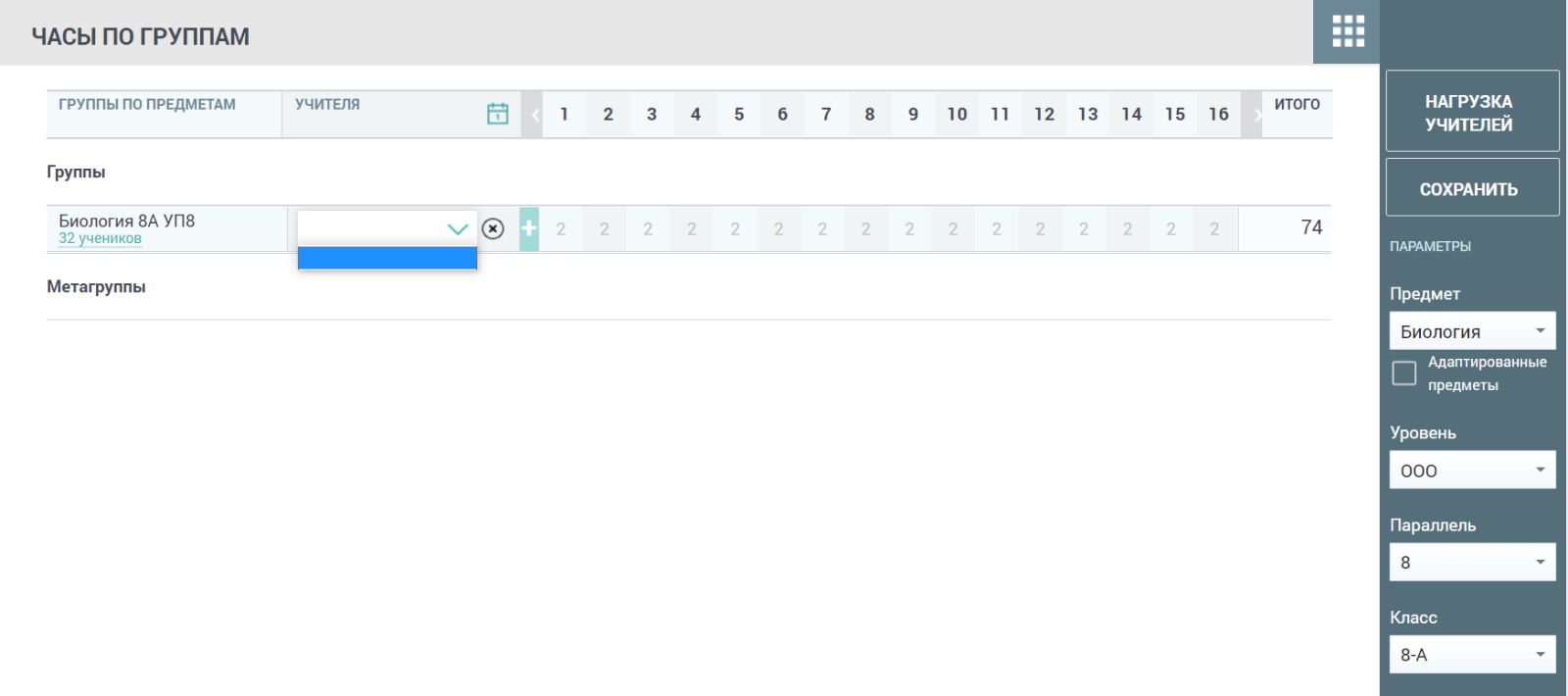
В такой ситуации администратору необходимо проверить в личной карточке сотрудника наличие роли «учитель» и предмета соответствующего уровня.

При отсутствии всех необходимых данных внести их в личную карточку сотрудника, нажав на кнопку «Редактировать» напротив ФИО сотрудника.
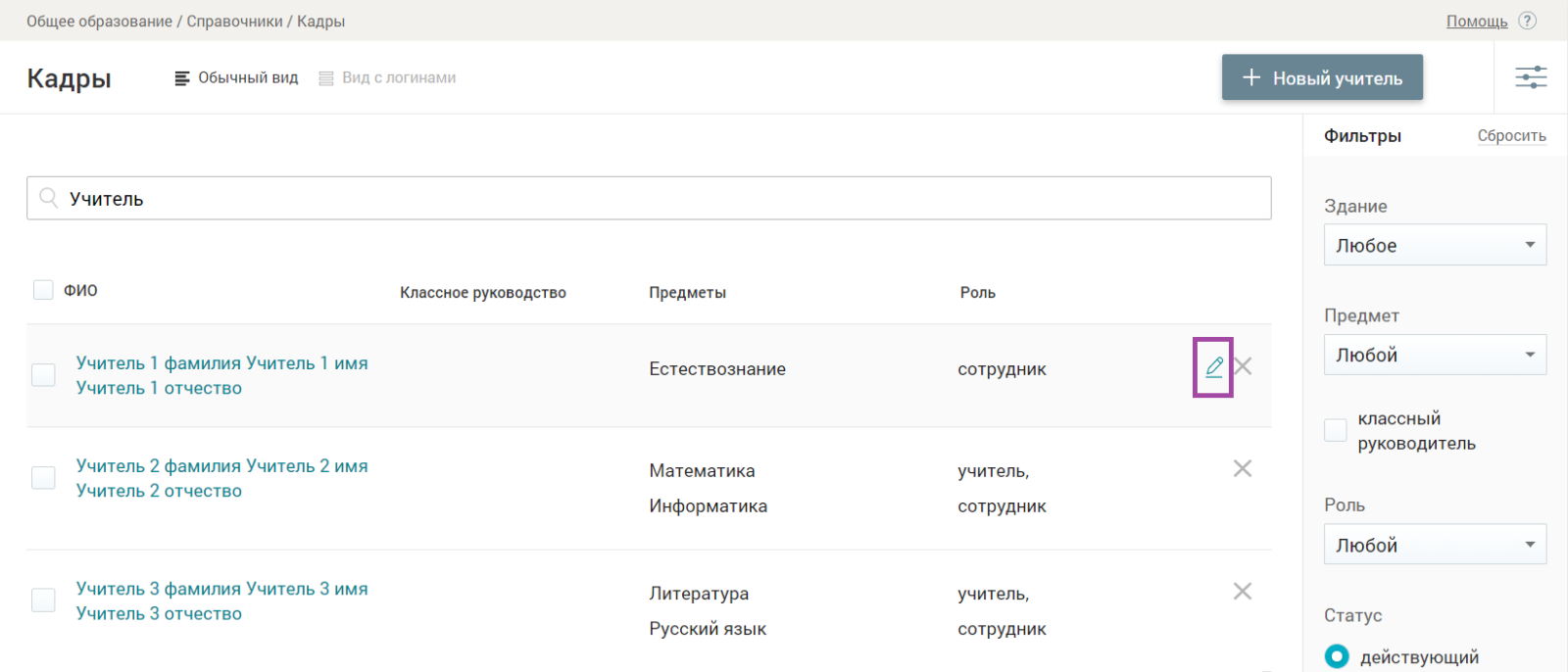
На открывшейся странице выбрать роль и предмет.
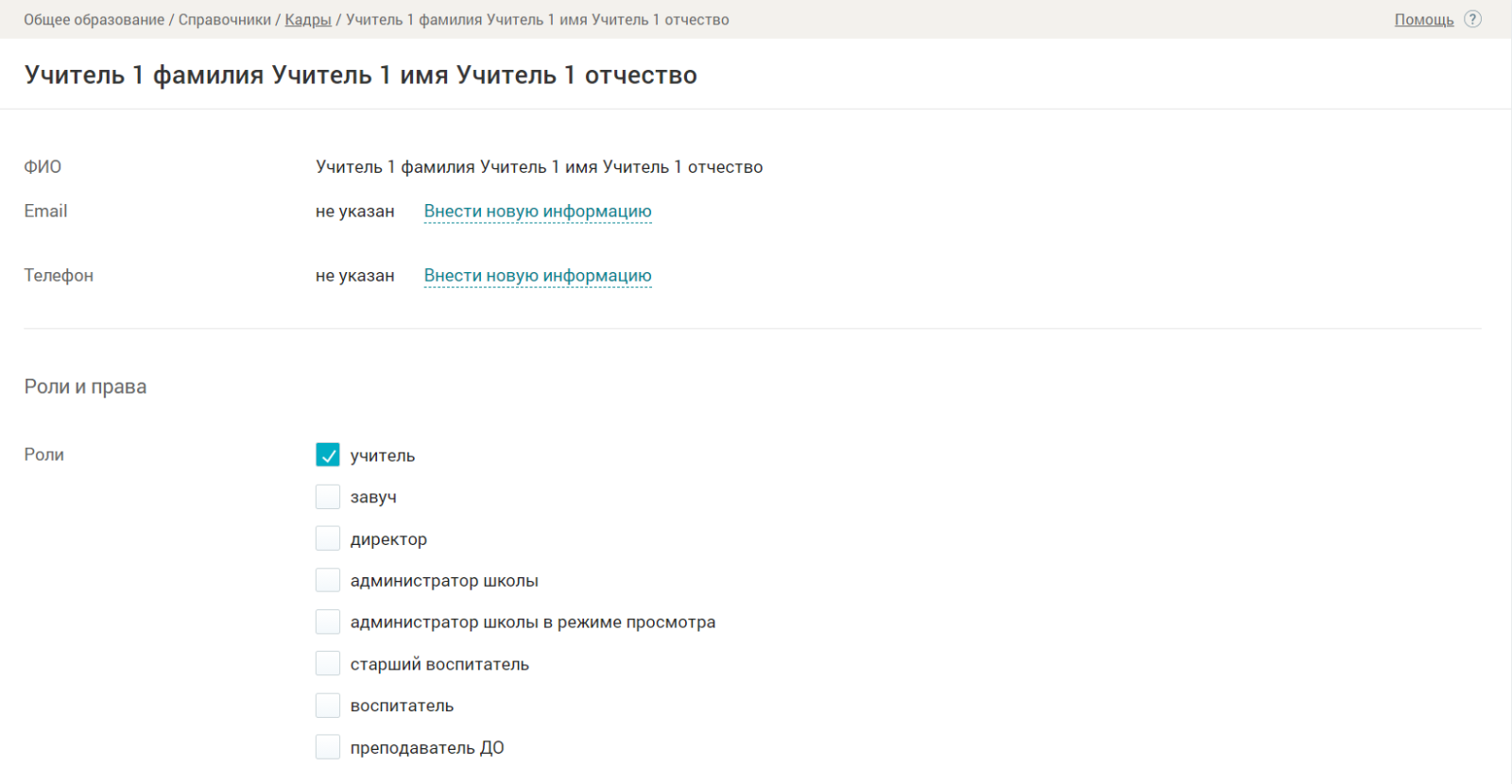
Важно, чтобы был выбран именно тот предмет, который используется в учебном плане класса, на группу которого требуется назначить учителя.
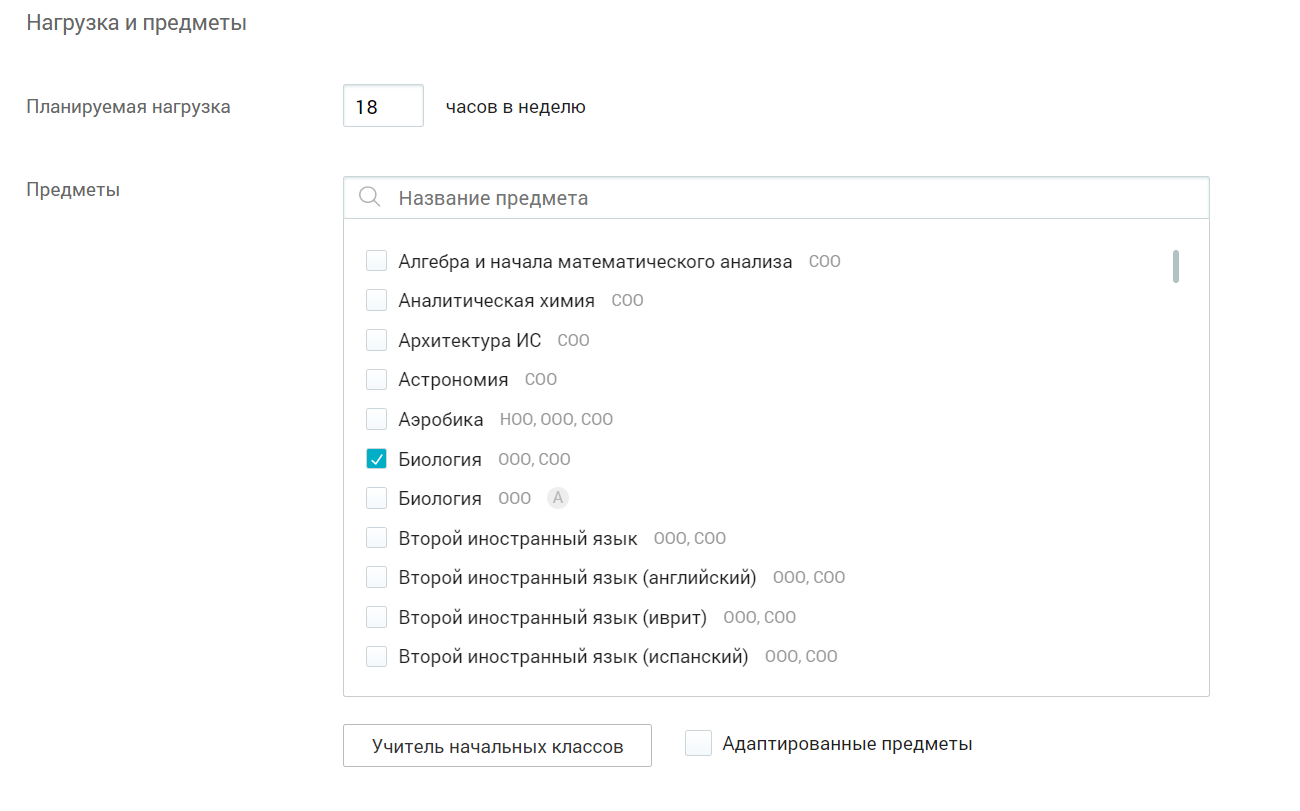
После внесения изменений в личную карточку сотрудника, учитель доступен в выпадающем списке для назначения на группу.
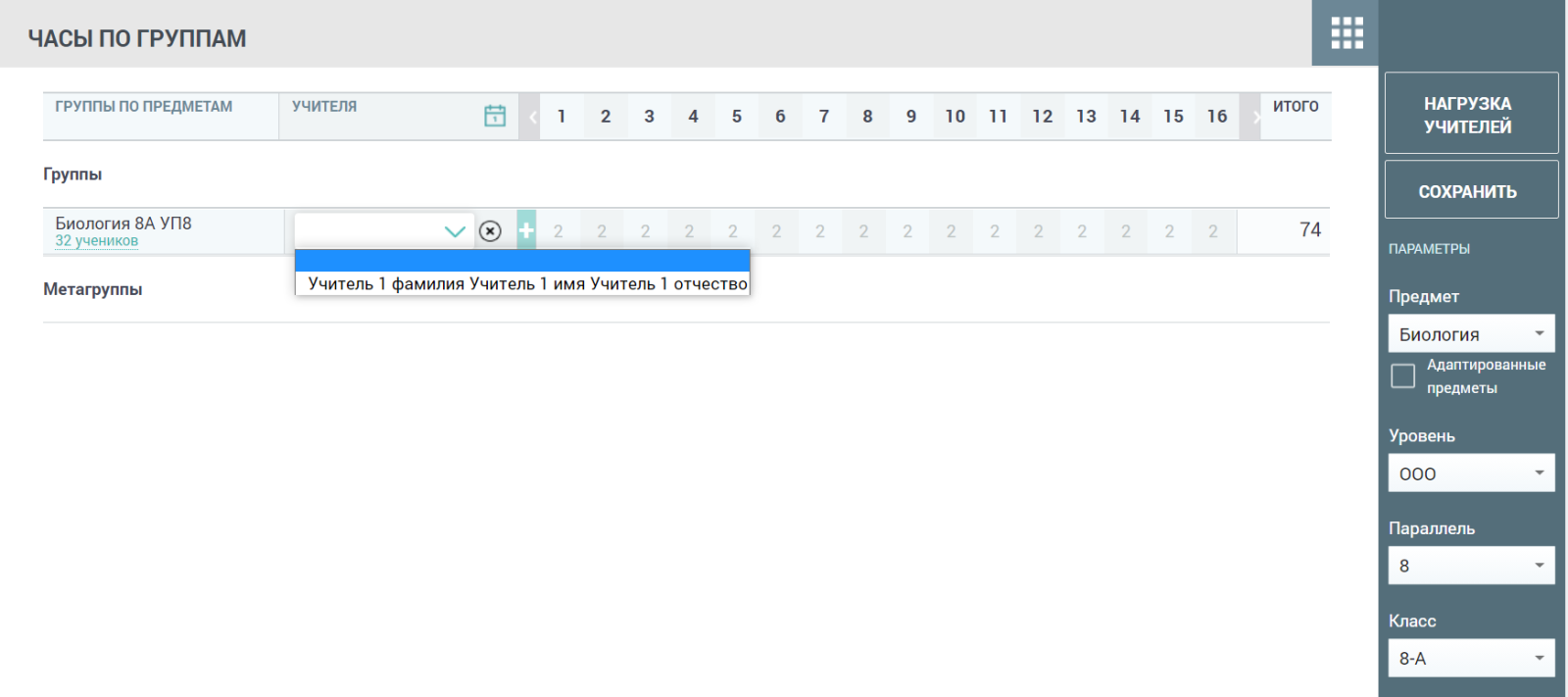
Сколько режимов пребывания нужно создать при чередовании в течение дня различных видов деятельности?
- Журнал
- • 27
В образовательной организации бывают ситуации, когда в течение дня у обучающихся чередуются различные виды деятельности. Особенно такая ситуация актуальна для детей с ОВЗ. Электронный журнал позволяет создать режим пребывания с учетом возможности чередования в течение дня уроков в классе, занятий в рамках дополнительного образования и внеурочной деятельности. Главное условие создания такого режима пребывания – одинаковая продолжительность занятий и перерывов между ними с учетом требований СанПиН 1.2.3685-21 и Постановлением главного государственного санитарного врача РФ №2 от 28.01.2021г. Для этого при создании режима пребывания необходимо в выпадающем окне при добавлении элемента режима маркером отметить необходимые структурные элементы (урок, внеурочная деятельность и т.д.) и нажать «Добавить».
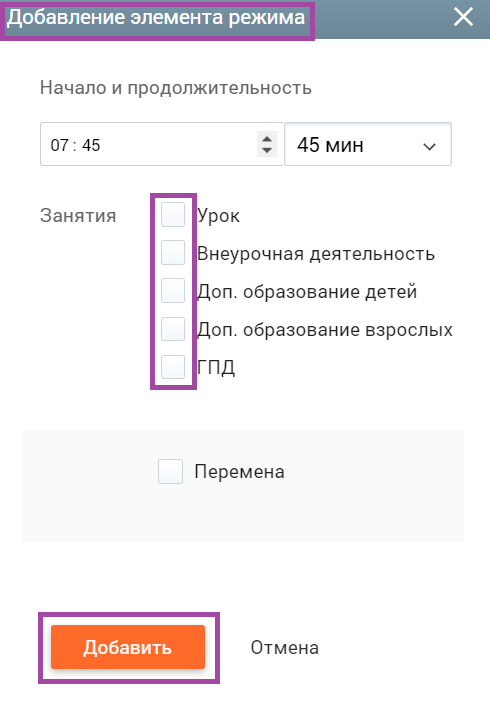
При выборе одновременно занятия в виде «Внеурочная деятельность» и «Дополнительное образование» прямоугольник, отображающий занятие в режиме пребывания окрасится в два цвета.
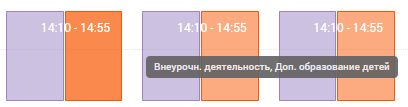
Таким образом при чередовании в классе различных видов занятий мы можем создать один режим пребывания на необходимый период времени. В случае изменения времени начала занятий или продолжительности самих занятий необходимо создать новый режим пребывания и прикрепить его с нужной даты завершив период действия предыдущего режима пребывания.
Важно: для корректной работы функционала необходимо начинать период действия режима пребывания с понедельника и заканчивать воскресеньем.
Что делать если не отображается группа при редактировании расписания?
- Журнал
- • 19
Причин, когда не отображается группа при редактировании расписания может быть несколько:
1. Первой причиной может стать проблема, когда в группе отсутствует нагрузка на неделю.
Необходимо проверить в разделе «Группы, учителя часы» нагрузку по данному предмету и отредактировать часы.
2. Вторая причина может возникнуть, когда в одну ячейку необходимо добавить две и более групп. При нажатии на ячейку с уже внесенными данными, в нижней части экрана расписания, группа не отображается, а при ее добавлении в свободную ячейку группа присутствует.
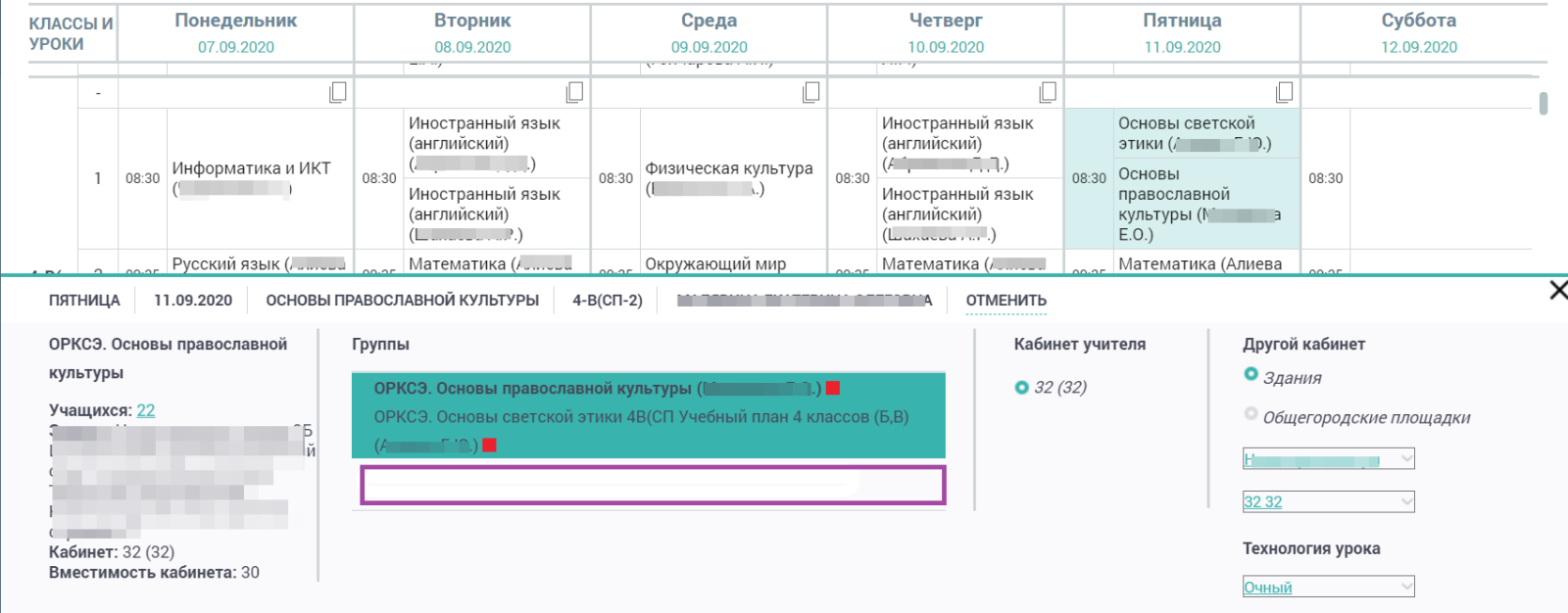
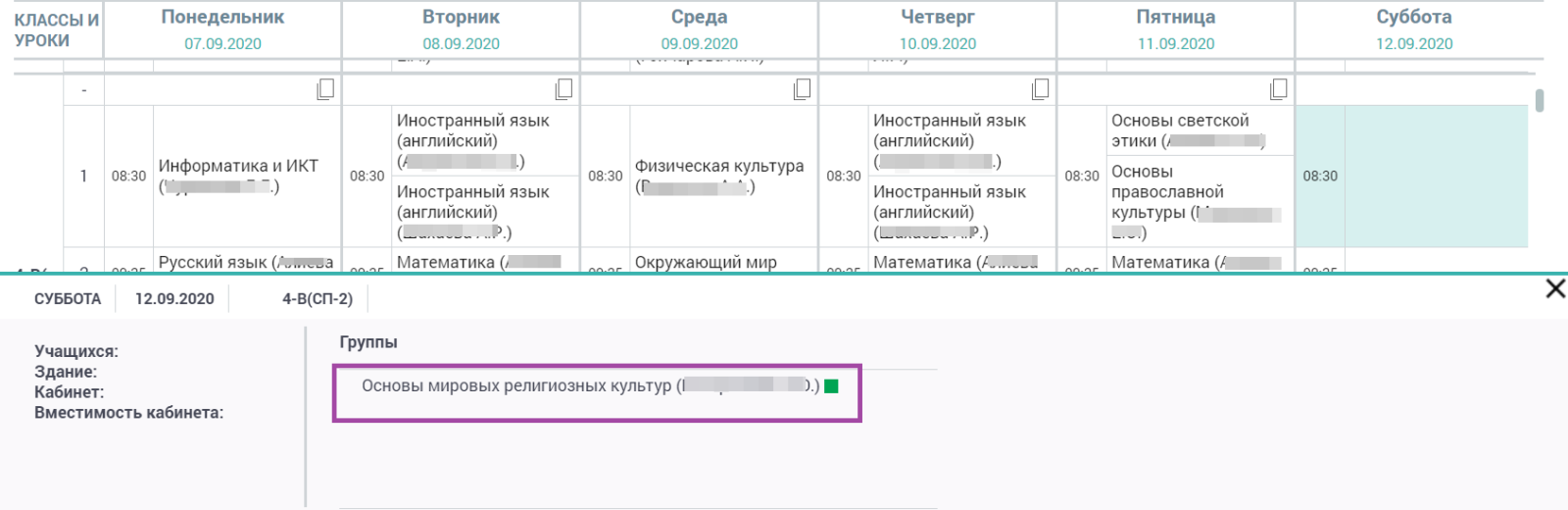
В этом случае, необходимо проверить привязки детей к группе. Сделать это можно непосредственно в расписании, кликнув на цифру количества учащихся в группе, в нижней части экрана в разделе информации об уроке.
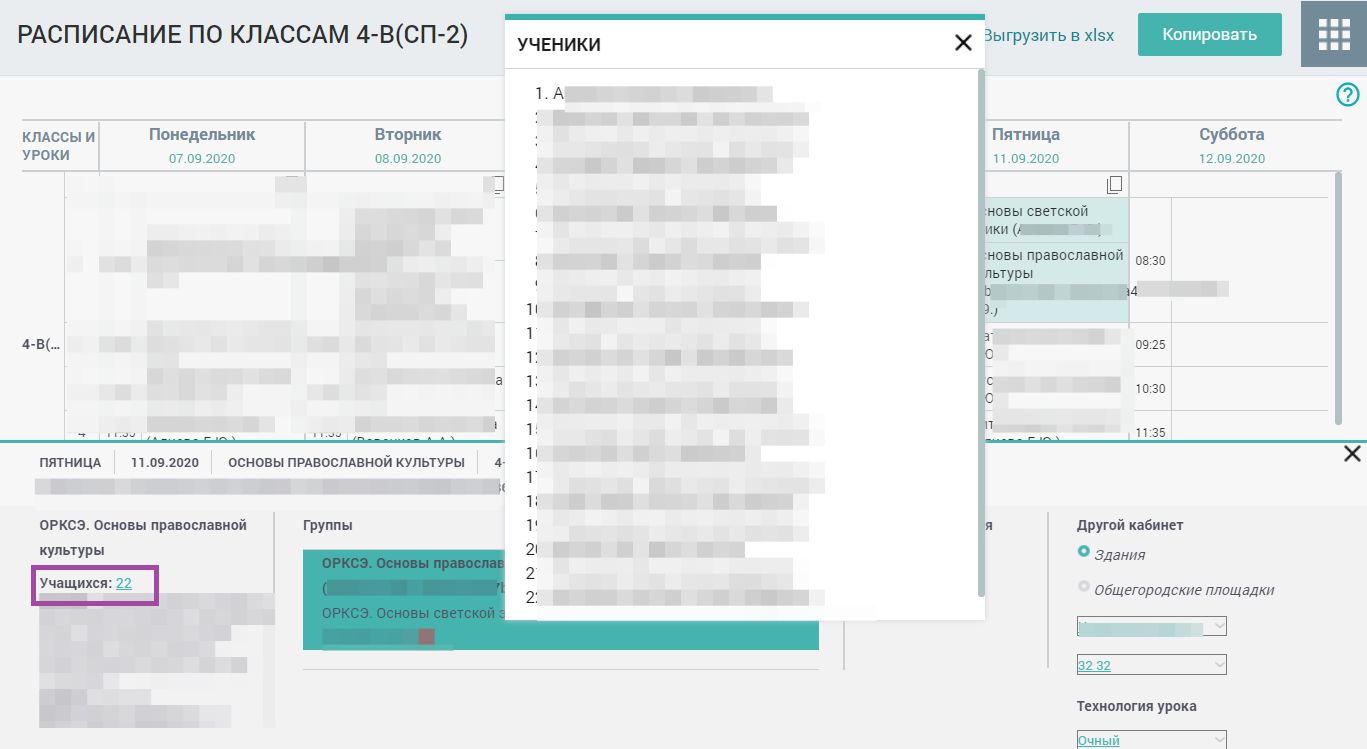
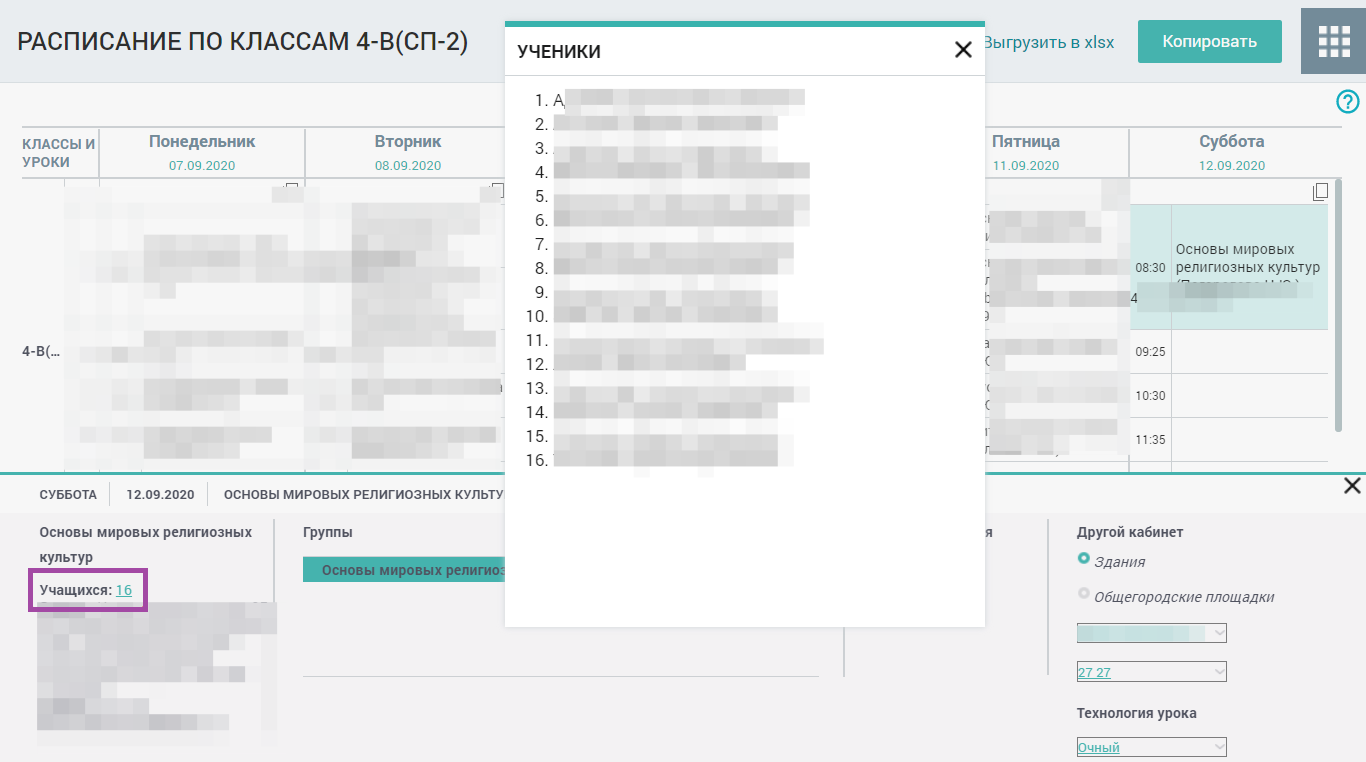
Так же можно воспользоваться разделом «Группы по предмету», нажав на цифру с количеством детей в группе, отобразится списочный состав групп, который можно сравнить и выявить кто из детей находится в нескольких группах одновременно.
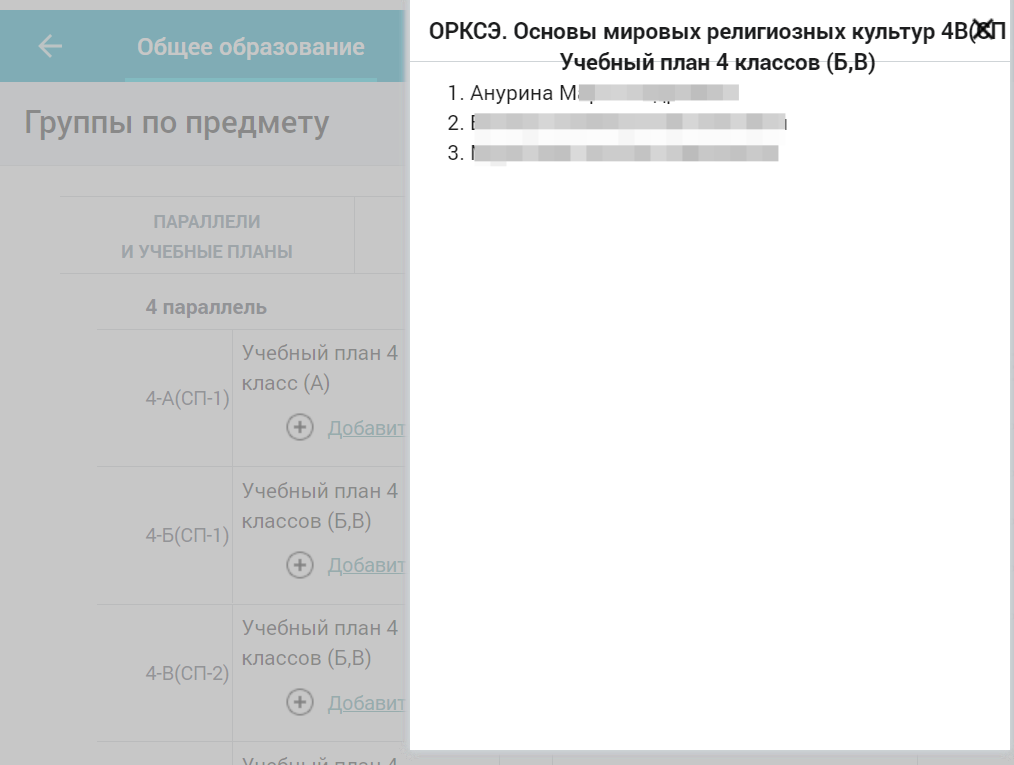
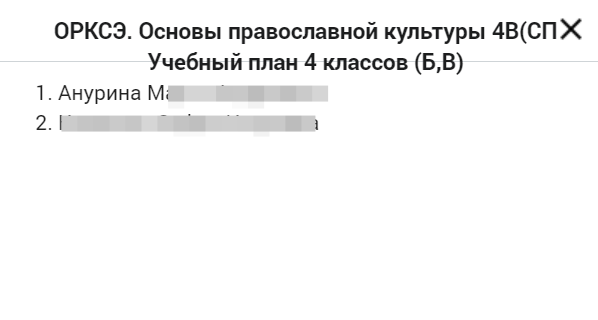
Отредактировать данные необходимо в личной карточке обучающегося в разделе «Справочник → Контингент → Личная карточка → Привязка к группам».

Что делать если новый учитель еще не появился в электронном журнале?
- Журнал
- • 114
Есть ситуация, когда учителя оформили в системе УАИС Образовательный учет, но он в электронный журнал не подгрузился. В этом случае можно использовать функцию добавления виртуального учителя. Создать виртуального учителя можно в разделе «Общее образование → Справочники → Кадры» с помощью кнопки «Новый учитель».

Карточка виртуального учителя заполняется аналогично личной карточки реального учителя. Отличительной особенностью является то, что у виртуального учителя нет логина и пароля для входа в электронный журнал.
Виртуальные учителя в справочнике «Кадры» выделены цветом, отличающим их от остальных сотрудников.
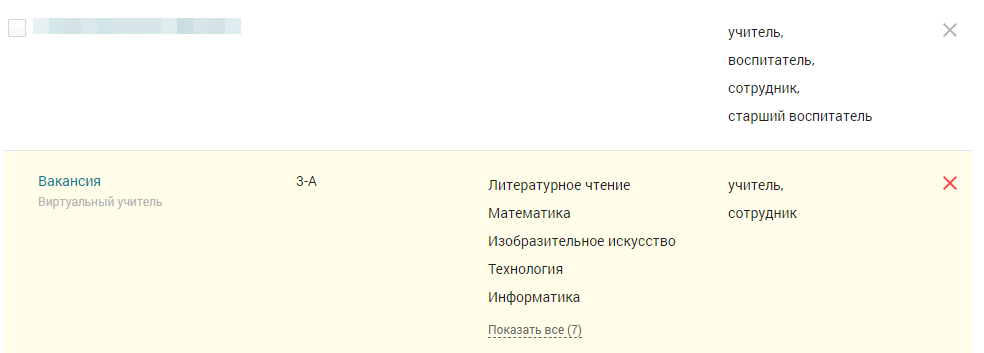
Виртуального учителя можно назначить на группу и вставить его уроки в расписание класса. После того как реальный учитель появится в электронном журнале, необходимо будет связать с виртуальным учителем.
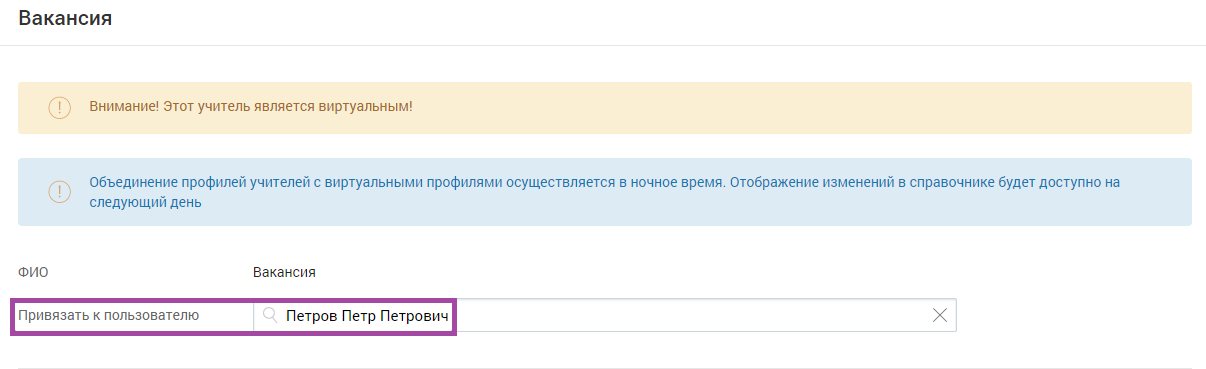
Прикрепить реального учителя к виртуальному можно в режиме редактирования карточки виртуального учителя. В результате все данные и учебная нагрузка перейдут реальному учителю, а виртуальный исчезнет из системы.
Что такое надомное обучение?
- Журнал
- • 259
Функционал «Надомное обучение» (далее НДО) или другими словами «виртуальный класс», изначально в электронном журнале был предусмотрен для обучающихся, которые по состоянию здоровья не могут посещать образовательную организацию. Форма организации образовательного процесса на дому появилась благодаря Федеральному закону «Об образовании в Российской Федерации» № 273-ФЗ.
В настоящее время, данный функционал рассматривается немного шире. Виртуальный класс удобно использовать для обучающихся, которым необходима индивидуальная траектория обучения: очно-заочная и заочная формы обучения, индивидуальный учебный план (УП) и т.д.
Оформление обучающегося в виртуальный класс производится путем добавления периода надомного обучения в личной карточке ученика во вкладке «Надомное обучение».
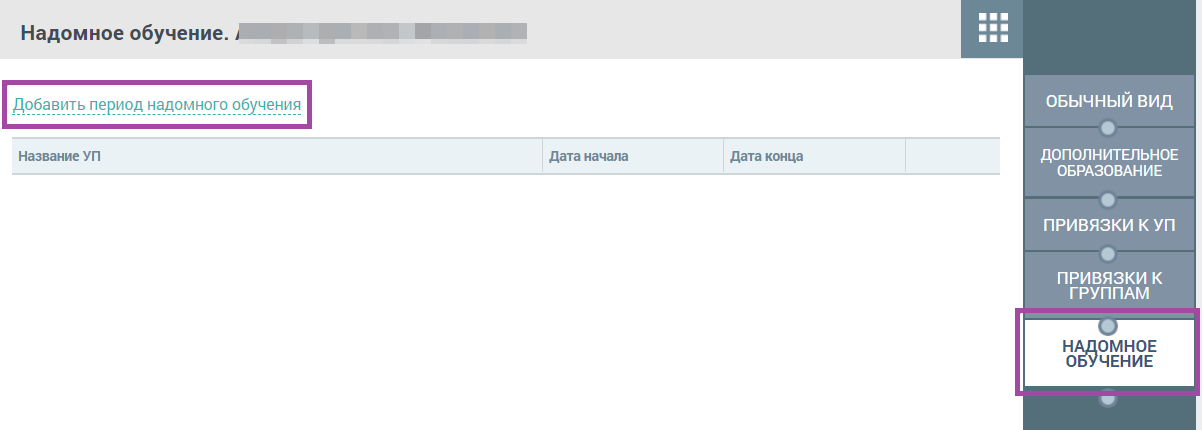
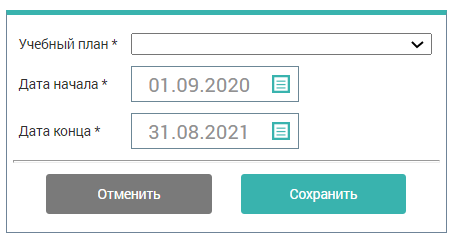
Для обучающегося, которому назначается период надомного обучения, можно добавить учебный план класса или создать отдельный УП.
Если до этого ребенок учился вместе с классом, то необходимо ограничить привязку к данному УП в личной карточке в разделе «Привязка к УП», изменив дату ее окончания, чтобы даты привязок не пересекались.
